Google запретила россиянам устанавливать и обновлять самый популярный в мире браузер. Но уже найдены лазейки
Бизнес Законодательство Интернет Интернет-ПО Техника
|
Поделиться
Россияне больше не могут обновлять Chrome для Android, а также несколько мобильных приложений, через магазин Google Play. Установка браузера тоже невозможна. Пока неясно, где кроется проблема, так как Google отказывается комментировать происходящее. Способы обхода ограничений есть, и один из них – это VPN.
Chrome остался без обновлений
Россияне лишились возможности устанавливать и обновлять браузер Google Chrome на платформе Android, которая тоже принадлежит Google. Первые проблемы с этим начались 9 мая 2022 г., и на момент публикации материала они стали массовыми.
Первые проблемы с этим начались 9 мая 2022 г., и на момент публикации материала они стали массовыми.
Наиболее актуальная на момент публикации материала стабильная версия Chrome под Android датирована 9 мая 2022 г. и имеет индекс 101.0.4951.61.
Находясь в России или подключаясь к магазину Google Play с российского IP, пользователь лишается возможности обновить не только сам Chrome, но еще и системное приложение Android System Webview. Оно используется для открытия в веб-страниц в других приложениях, например, в почтовых клиентах.
Первыми о сбоях обновления сообщили пользователи портала iPhones.ru. Редакция CNews убедилась, что Google действительно блокирует скачивание обновлений на разных версиях Android и под разными провайдерами. Более того, если удалить Chrome и попытаться установить его заново, то ничего не выйдет – на экране снова появится сообщение об ошибке.
Не работает как автоматическое, так и принудительное обновление. В автоматическом режиме и Chrome, и Android System Webview просто числятся в списке приложений, ожидающих апдейта.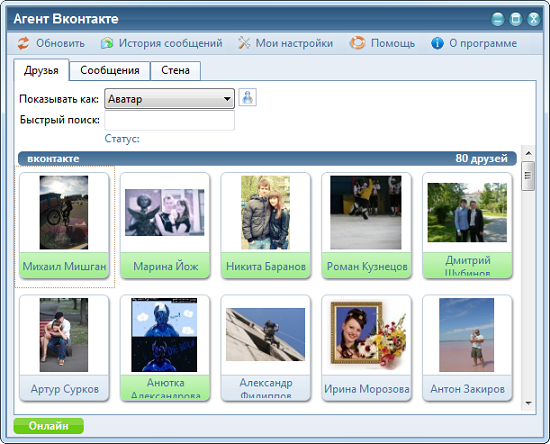
Единожды удалив Chrome, установить его через Google Play напрямую не получится
Что немаловажно, все другие приложения Google для Android продолжают обновляться без каких-либо проблем. То же касается и Chrome для iOS – на момент публикации материала в Рунете не было жалоб со стороны пользователей iPhone на невозможность апдейта этого браузера. Настольный Chrome, по крайней мере под Windows, на 13 мая 2022 г. тоже исправно получал необходимые патчи.
Касается всех. Почти
Chrome – это самый популярный браузер в мире, даже если учитывать исключительно настольные ПК и ноутбуки. Появившись в 2008 г., он очень быстро обошел и еще востребованный на тот момент Internet Explorer, и даже Firefox.
Популярность мобильного Chrome в мире…
На Android Chrome впервые появился в феврале 2012 г, спустя три с половиной года с момента запуска мобильной платформы Google. Спустя 10 лет после релиза первой бета-версии Chrome занимает 62,5% рынка браузеров на Android (статистика StatCounter за апрель 2022 г.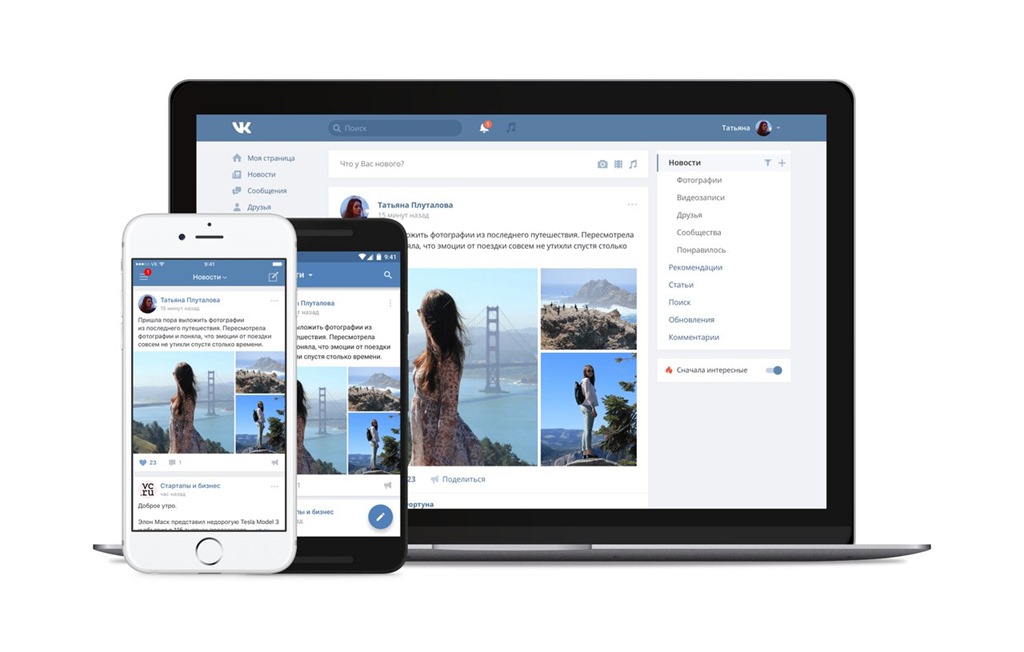 ). Ближайший конкурент – Apple Safari с 25,64%, за ним следует штатный браузер на смартфонах Samsung с долей 5,12%.
). Ближайший конкурент – Apple Safari с 25,64%, за ним следует штатный браузер на смартфонах Samsung с долей 5,12%.
В России ситуация схожая – доля Chrome составляет 59,13%. На втором месте Safari (19,99%), на третьем – «Яндекс.браузер» с 9,71%.
Google ничего не делает
Проблема с обновлением Chrome наблюдается на протяжении нескольких дней. Google пока никак не комментирует происходящее и, судя по всему, пока не планирует решать ее. Не исключено, что это один из способов давления на российских пользователей, так как Google примкнула к рядам иностранных компаний, решивших поддержать антироссийские санкции.
На другие приложения Google запрет пока не распространяетсяНапомним, что еще в конце марта 2022 г. Google начала вывозить из России сотрудников своего единственного офиса, расположенного в Москве. Они опасались, что деятельность компании в стране вот-вот будет прекращена из-за санкций. Сколько человек покинули страну, остается неизвестным.
Как решить проблему
На момент публикации материала существовало несколько способов обхода проблемы с обновлением Chrome и Android System Webview.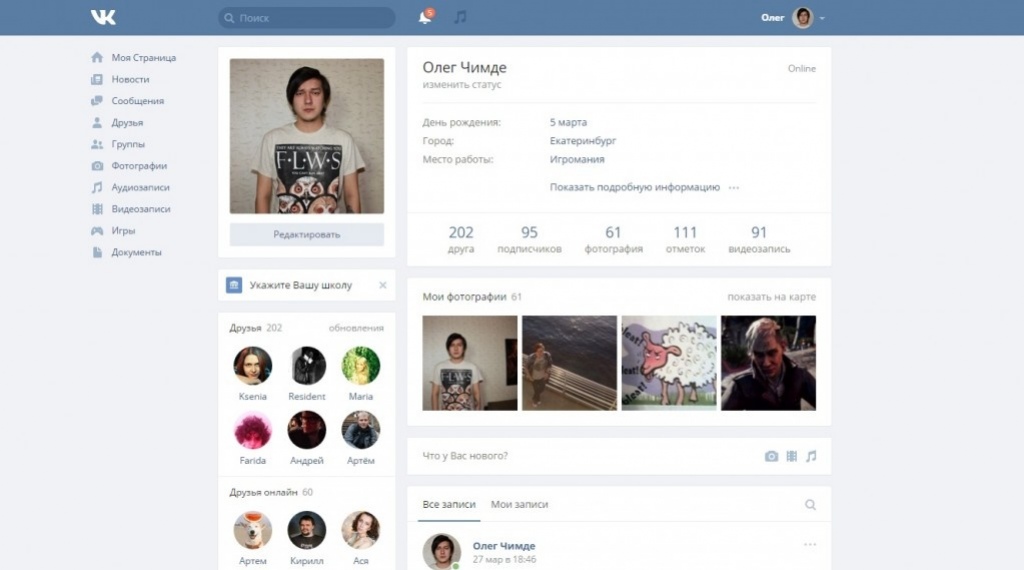 Большинство из них требует относительно углубленного пользовательского опыта.
Большинство из них требует относительно углубленного пользовательского опыта.
Екатерина Столбова, фонд «Сколково»: Грант покроет до 80% расходов компаний на внедрение ИТ-решений
Поддержка ИТ-отрасли
Первый способ подразумевает использование VPN. Редакция CNews убедилась, что при смене IP на любой, отличный от российского, обновление браузера и «смотрелки» Google вновь начинает работать.
VPN — лучший друг россиян
Второй способ более радикальный – необходимо перейти на любой другой браузер. Редакция CNews удостоверилась в работоспособности обновления обозревателей Vivaldi и «Яндекс.браузер» через Google Play. Этот способ, на деле, является наиболее надежным, поскольку если россияне полностью лишатся доступа к каталогу Play, они всегда смогут скачать дистрибутив нужного браузера с сайта разработчиков. То же работает и непосредственно для Chrome – его дистрибутивы есть на сторонних репозиториях, в том числе российских.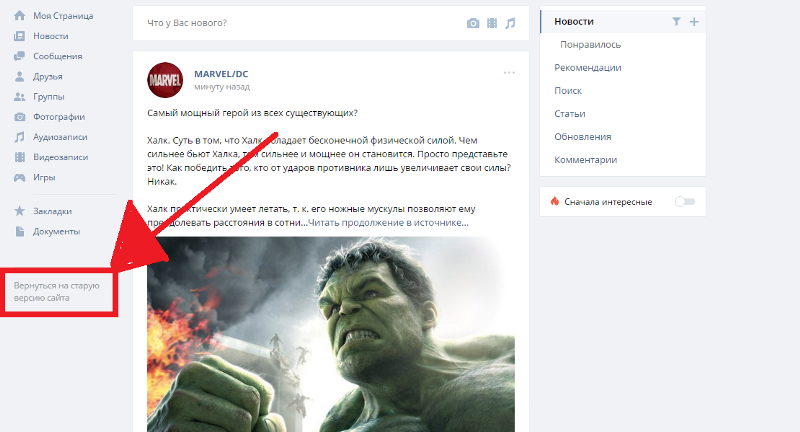
Наконец, третий способ, предложенный и опробованный порталом Rozetked. Он является наиболее сложным из всех, так как подразумевает установку массы сторонних приложений и компонентов, среди которых Trichrome Library и Split APKs Installer. Также здесь тоже потребуется скачивание и установка дистрибутива браузера. Такая связка позволит настроить автоматическое обновление Chrome и не зависеть от очередных санкций Google.
- Какой дисплей для смартфона лучше: AMOLED или IPS?
Эльяс Касми
Не включается ноутбук после обновления
Ремонт ноутбуков
Kazakov_Semyon Ноутбуки 407 просмотров Вопрос задан 3 года назад
Закрыть
Ответов на вопрос: 26
Необходим установочный диск с дистрибутивом, т к в W8 часто не удается зайти в среду восстановления с жесткого диска из-за быстрой загрузки.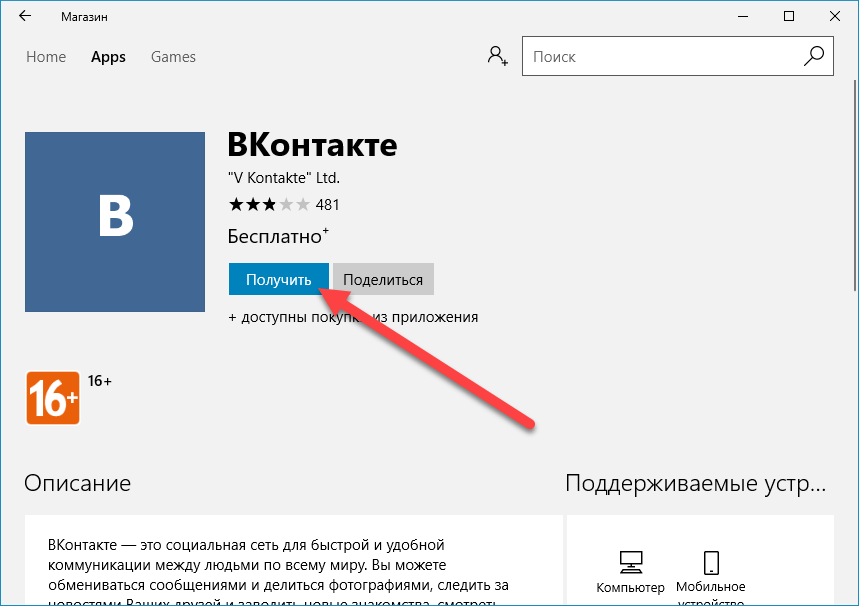
После загрузки с установочного диска надо станет выбрать Восстановление системы. Дальше, зайдя в среду восстановления, из списка параметров выберите «Восстановление системы». (тавтология, но эти пункты так называются). Чаще всего это поможет отменить изменения и вернуть системе возможность загружаться.
Неудачное обновление дрова на видео.
Необходим установочный диск с дистрибутивом…
SFC /scannow
или
/Online /Cleanup-image /ScanHealth
/Online /Cleanup-image /RestoreHealth
или
а точнее /RevertPendingActions
Код Stop ошибки говорит, что наверно испорчен диск, с которого производится установка. Попытайтесь иной или с флешки.
Ну раз вы уже начали устанавливать другую винда, то:
— Сделать резервную копию данных
— Восстановить Виндовс 8 c диска к ноутбуку или Recovery раздела или.
— Отключить в Биос Secure boot, UEFI устанавливаем в legacy mode и ставим всего лишь что купленную Виндоус 7 c Дивиди
Сбросить Bios не дефолт и загрузится с Лив-СД.
Приветствую. Может спасет: при активации ноутбука жмешь F8 без остановки, пока не появится менюшка (в которой еще допустимо безопасный режим выбрать и тд). Выбираешь «Загрузка последней удачной конфигурации». Помогало при установке косячных дров и даемон тулза неверной битности.
Пробуй загрузится с какого-нибудь ERD-commander’a
Как вариант, попробуй обновить bios. Наверняка в самом bios есть утилита для апдейты спустя флеху или моментально спустя инет (ноутбук вроде современный).
На Lenovo есть кнопка Рекавери. Если не убивали соответствующий раздел ЖД, то должно всё получится.
Запусти в безопасном режиме, выполни восстановление системы. Вероятнее всего апдейты криво встали, вероятнее всего ноутбук выключился в ненужный момент. Тут всего лишь восстановление с помощью внутренних ресурсов. Bios F2 клавиша, там скорее всего есть пункт восстановление. У меня Эйчпи на восьмерке, Bios теперь у всех ноутов абсолютно разные, также на ноуте может есть программа рековери (восстановления к заводским параметром ОС) . Прочти руководство (ранше диски к ноутам шли, а теперь все внутри на диске Д) . Успехов.
Прочти руководство (ранше диски к ноутам шли, а теперь все внутри на диске Д) . Успехов.
P.S/ Для умников, все современные ноутбуки и компы абсолютно поддерживаются восьмой виндой, как и седьмой. Не относите бред.
А Вы уверены что Ваш комп совместим с Виндоус 8?
Безопасный режим необходим!
В 99% случаев в безопасный режим на 8-ке всего лишь не попасть. F10 + Shift при активации компьютера, как обещает Майкрософт всего лишь не работают, ни у кого. Да и как эти клавиши бы нажали владельцы планшетов, где нет клавиш? Лишь с диска с которого Windows устанавливалась допустимо войти, а его чаще всего в комплекте и нет. . Приветствую 8-ке. И её создателям.
Раз купил неделю назад, то откати в первоначальное состояние, на разных ноутах разное сочетание клавиш, поищи
Была такая же беда, юзай mwfix
Жми при запуске, до появления загрузки windows F8 (по возможности кликать как сумасшедший, для верности ) Появится окно Биос Выбираешь » Последняя удачная закрузка» ( или что то в этом роде, смысл этот ) . Если не спасет, то «безопасный режим» а внем уже откат делай .
Если не спасет, то «безопасный режим» а внем уже откат делай .
Попробовать восстановление windows.
Пришло время переустанавливать шиндовс, вот что сделать. Хотя, можешь и дождаться пару часов, вдруг всё в порядке станет.
Оставь включенным.
пускай ставит.
затем не за будь вырубить эти апдейты.
вот нафиг они необходимы?
что до них не работал что ли?
врут они все про эти апдейты.
Вызови диспетчер задач ctrl+shift+Esc
файл — выполнить — Explorer
вызвать командную строку от администратора — sfc /scannow
после — выполнить chkdsk C: /f /r /x
установка обновлений 3 из 7000. откуда у тебя столько обновлений?
БЕЗОПАСНЫЙ РЕЖИМ-ОТКАТ
Пробовали спустя кнопку f8 последнюю удачную конфигурацию?
Обсуждали тут это недавно, вот решение:
Загадочная первопричина. Комп не загружается после — видео ответ.
Не загружается винда 7 после апдейты — видео ответ.
Добавить ответ на вопрос
Информация о вопросе
Сколько ответов на вопрос?
На вопрос «Не включается ноутбук после обновления» 26 ответов.
Кто задал этот вопрос?
Вопрос задал Kazakov_Semyon в категории Ноутбуки.
Когда задали этот вопрос «Не включается ноутбук после обновления»?
Вопрос задали 3 года назад.
Не работает видео. Как обновить или установить Flash Player
Просмотр видео в Youtube, прослушивание музыки в ВКонтакте, провидение уйму времени за браузерными играми – это то, чем большинство пользователей занимается каждый день в сетях всемирной паутины. И многие даже не знаю, что все это работает благодаря одному плагину под названием Adobe Flash Player, да что там, многие даже не знаю, что такая штука установлена у них на компьютере.
Так вот, когда этот Flash Player перестает работать, о нем сразу же все узнают, так как почти все видео перестают работать, не считая тех, что воспроизводятся с помощью HTML 5 плеера, музыка не играет, страница с играми не запускается.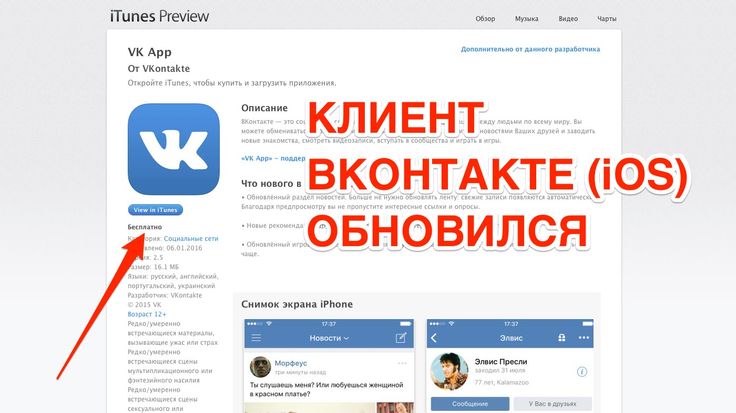 Обычно вместо этого появляются окна в которых говорится, что плагин заблокирован и его нужно обновить Adobe Flash Player, а может вообще установить его, если он ранее не был проинсталлирован.
Обычно вместо этого появляются окна в которых говорится, что плагин заблокирован и его нужно обновить Adobe Flash Player, а может вообще установить его, если он ранее не был проинсталлирован.
Да это можно обойти нажав просто два раза на кнопочку «Разрешить» и запомнить. Но, как мне кажется, сделать это пару раз ещё норм, но если придется подобное повторять на каждом сайте, это окажется довольно напряжным и очень быстро надоест 100% надоест. Поэтому, как вы уже догадались по заголовку, сейчас я покажу вам, как обновить или установить Adobe Flash Player у себя на компьютере и полностью восстановить доступ к видеороликам и прочему медиа контенту.
Adobe Flash Player заблокирован и требует обновления
Как я только что говорил, что все это можно обойти нажав на несколько кнопок. На всякий случай решил показать как это сделать, мало ли вы по некоторым причинам не сможете прямо сейчас обновится, ну а видосик, например, нужно очень срочно посмотреть или даже открыть какой-то сайт работающий на флэше.
Итак, например мы видим на каком-то видео сообщение о заблокированном плагине, что мы делаем:
- Нажимаем на строку «Включить Adobe Flash»;
- Иногда в верхней части окна браузера выплывает окошко, в котором так же говорится об уязвимости плагина Adobe Flash Player, в котором следует нажать на «Розрешить» или «Продолжить».
- Далее, в левой части экрана появится запрос на временное включение плагина или включить и запомнить. Соответственно нажав на второй вариант, запрос о заблокированном плагине на этой странице вас больше не побеспокоит. С первым же вариантом, плагин отключится после перезагрузки браузера.
- Выполнив эти действия на время вам удастся обойти проблему и просмотреть нужный материал.
Обновляем наш плагин Adobe Flash Player
Но все же, я рекомендую, Вам обновить Flash Player до самой последней версии, поверьте, так вы лишитесь ещё одной проблемы, связанной с вашим ПК. Давайте же я Вам покажу, как это сделать, быстрее и проще всего.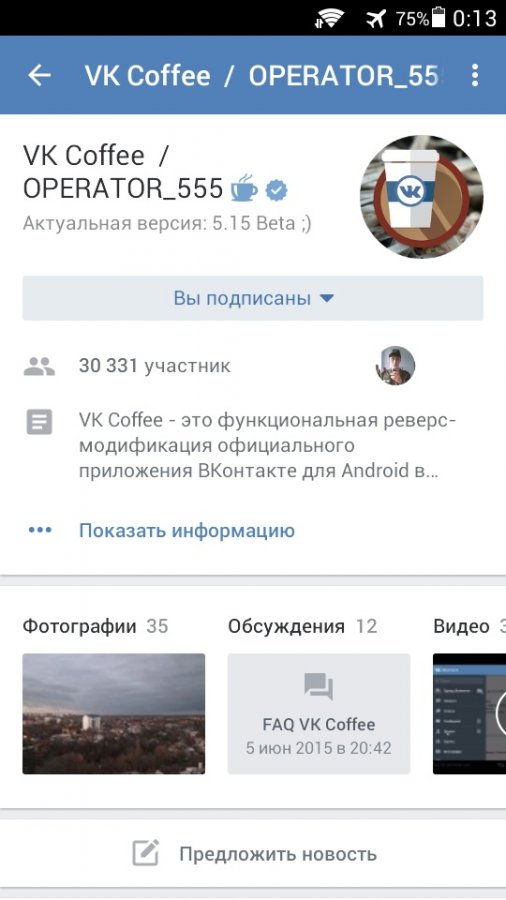
- Итак, первая ситуация. Мы видим перед собой окно cо строкой, что Flash не доступен. Ниже под этой фразой вы можете увидеть на красном фоне следующее уведомление: «Проверить наличие обновлений…».
- Кликнув по нему нас перебросит на страницу проверки актуальности плагинов. Cкорей всего вы увидите напротив Flash Player, надпись «Уязвим», а так как мы здесь для того, что бы это исправить жмем на «Обновить плагин».
- Нас опять перебросят на ещё одну страницу, но в этот раз на официальный сайт Adobe, где следует убрать лишние галочки и кликнуть по желтой кнопке «Установить сейчас». Начнется скачка web-установщика вам на компьютер, запустив который мы разрешаем автоматическое обновление плагина и идем дальше.
- Пройдет несколько секунд, после чего мы можем полноценно использовать наш медиа контент.
Вторая ситуация. Вы нажали на «Включить плагин», сверху появился запрос на временное включение или постоянное, в этом же запросе, чуть выше, ищем ссылку «обновить сейчас», нажав на которую вы переместитесь на сайт Adobe. Дальнейшие действия будут такими же, как и в первой ситуации.
Дальнейшие действия будут такими же, как и в первой ситуации.
Ну и наконец третья ситуация, мы просто переходим по вот этой ссылке на сайт Adobe Flash Player качаем и устанавливаем плагин.
Обновление Adobe Flash Player на нескольких браузерах
С этим понятно, а что если нам нужно обновить плагин на нескольких браузерах? Вы скажете, я качаю обновляю, а на опере как не работал плеер так и не работает.
В такой ситуации следует поступить вот так:
- Идем на страницу скачки Adobe Flash Player;
- Указываем, что нам нужен проигрыватель для другого компьютера;
- Выбираем операционную систему, на которую будет установлен плеер;
- На следующем шаги указываем для какого браузера нужен плагин:
- PPAPI – Opera;
- ActiveX – Internet Explorer;
- NPAPI – Firefox;
- Сделав выбор убираем галочки с установки дополнительных приложений, если конечно они вам не нужны, и устанавливаем Adobe Flash Pplayer себе на компьютер.

Хочу отметить, что обычно в Google Chrome данный плагин не требует обновления, точнее он это делаем автоматически сам, что вы этого даже не заметете.
Ок, раз вам удалось обновиться, приглашаю вас подписаться на наш Youtube канал, где вы найдете ещё больше полезной инфы. Ну и конечно же, не забывайте присоединится к нам в паблик ВК.
Не показывает видео! Как обновить Flash Player?
Метки:Интернет Ошибки
USB-модем: как подключить и настроить модем билайн на ноутбуке или ПК
Подключить модем «Билайн» к ноутбуку или ПК несложно, но в зависимости от модели модема интерфейс управления может быть различным.
Если у вас «3G Модем E3131»
Чтобы включить модем и начать с ним работать, интерфейс нужно установить на компьютер. Подробнее смотрите в «обучающем видео».
Если у вас «3G Модем MF667»
Для работы с данным модемом существует два варианта установки интерфейса, в зависимости от модели:
- Через компьютер
Используя специальную программу, подробнее смотрите «обучающее видео».
- Через веб-интерфейс
Используя веб-приложение, реализованное в веб-браузере. Подробнее в инструкции ниже.
- 1. При первом подключении устройства к компьютеру, диалоговое окно системы предложит вам произвести «Активацию стартового баланса».
- 2. После «Активации стартового баланса», вы попадете в раздел меню «Услуги».
- 3. Далее вам следует перейти в «Основное меню». Для этого нажмите кнопку «Назад» в верхнем левом углу веб-интерфейса.
- 4. Далее вы окажитесь в «Основном меню».
- 5. Чтобы установить соединение с интернетом, необходимо нажать на соответствующий блок в «Основном меню».
Внимание! Данный блок расположен в верхней части середины страницы. - 6. После нажатия появится диалоговое сообщение «Успешно» и изменится визуальное наполнение блока, что свидетельствует о том, что настройка завершена.
Поздравляем, вы смогли сами подключить интернет «Билайн» к вашему компьютеру!
Вы можете воспользоваться помощником по USB-модемам «Билайн».
Процесс установки максимально прост. Ознакомиться с процессом установки, настройки и использования можно в прилагаемой в комплекте к USB-модему инструкции. Процесс установки USB-модема состоит из простых шагов:
- Вставьте SIM-карту, которую вы получили в комплекте, в модем.
- Соедините модем с любым USB-разъемом компьютера.
- После этого в течение 30 секунд автоматически запустится программа установки ПО «USB-модем билайн». Если этого не произошло, откройте Flash-диск модема и запустите файл установки вручную как описано в инструкции.
- После установки программы нажмите на значок программы «USB-модем билайн», который появится среди остальных значков на рабочем столе компьютера.
- Программа попросит вас активировать стартовый баланс. После активации стартового баланса ночью, следующей за днем активации стартовой суммы, произойдет списание ежемесячного платежа. До этого момента оплата удаленного соединения будет производиться помегабайтно в соответствии с вашим тарифом.

Мы рекомендуем вам начинать пользоваться модемом на следующие сутки после активации стартовой суммы.
Характерными признаками того, что модем не определяется как USB-устройство, могут быть:
- индикатор на модеме не горит,
- не появляется сообщение о новом оборудовании,
- в разделе «Мой компьютер» не определяется новый съемный носитель.
Вероятные причины того, что модем не определяется:
- недостаточное для модема питание на USB-разъеме,
- антивирус закрывает доступ к новому устройству,
- модем неисправен,
- сбой операционной системы.
Существуют такие пути устранения проблемы:
- Переставьте модем в другой USB-разъем (желательно подключать без использования USB-шнура, хаба или в разъемы на задней панели системного блока).
- Проверьте питание (для ноутбуков).
- Временно отключите антивирусную защиту (особенно актуально для Касперского), затем отключите модем и подключите заново.

- Проверьте работу модема на другом компьютере (с целью уточнения источника проблемы – либо модем неисправен, либо компьютер).
- Откройте Диспетчер устройств, найдите раздел «Контроллеры универсальной последовательной шины USB» (для Microsoft Windows XP) либо «Контроллеры USB» (для Microsoft Windows Vista, Microsoft Windows 7), удалите пункт Составное USB-устройство (USB Mass Storage Device).
- Перезагрузите компьютер.
Смотрите также: Инструкция по настройке USB-модемов Билайн под ОС Windows 7
Отключите Антивирус, проверьте наличие съемного диска Beeline в «Моем компьютере»: откройте папку «Мой компьютер», найдите съёмный дисковод, щёлкните правой клавишей мыши и в раскрывающемся меню выберите пункт «Открыть». Если диск открылся, найдите файл Setup.exe либо Autorun.exe и запустите его. При их отсутствии очистите компьютер от остатков предыдущих программ самостоятельно.
Настройка сети 3G осуществляется в несколько шагов:
- Запустить приложение (или ссылку) для управления USB-модемом
- Перейти в раздел «Настройки»
- Выбрать пункт «Настройки сети»
- Выставить «Режим выбора сети» — «Автоматически»
- Выставить «Приоритет выбора сети» — Только «3G» (или «WCDMA(UMTS)»)
- Нажать кнопку «Сохранить».

Вы можете пользоваться USB-модемом билайн в любом месте зоны действия сети билайн.
USB-модем можно одновременно подключить к одному компьютеру. Это не зависит от того, где он находится: на работе, дома или за городом. Одновременно в одном месте подключить несколько компьютеров к интернету вы можете с помощью 3G/4G Wi-Fi-роутера.
Данное устройство получает интернет из сети 3G/4G и распределяет его с помощью Wi-Fi точки доступа. С 3G/4G Wi-Fi-роутером одновременно могут работать до 5 устройств.
Не рекомендуется использование разных модемов на одном компьютере без деинсталляции программного обеспечения и драйверов. Совместное использование USB-модемов на одном компьютере может привести к конфликту программного обеспечения, драйверов и устройств в операционной системе, установленной на ваш компьютер.
Модемы различаются по внешнему виду и имеют незначительные отличия в интерфейсе приложения, которое устанавливается на рабочий компьютер. Технические характеристики модемов ZTE и Huawei одного класса сходны.
Мы не гарантируем совместимость USB-модема билайн с OC Linux. Информация о совместимости USB-модема с различными операционными системами размещена на упаковке и в справочнике абонента.
Для настройки программного обеспечения модема воспользуйтесь инструкцией в разделе «Модемы и настройки».
Список операционных систем (ОС), с которыми работает программное обеспечение (ПО) USB-модема, указан на упаковке и в инструкции, прилагаемой к USB-модему. Если ОС вашего компьютера отсутствует в списке, то корректная работа USB-модема не гарантируется. В этой ситуации необходимо обновить версию программного обеспечения модема до версии, в которой присутствует поддержка вашей ОС или приобрести новый USB-модем, в случае если техническая поддержка вашей модели USB-модема прекращена.
Кнопка «Подключить» может быть неактивна, если установлено два USB-порта и приоритетным выбран не тот порт, к которому подключен модем.
Переподключите модем в другой разъем USB, откройте заново программу USB-модем «Билайн».
Для устранения разрывов соединения необходимо переключить режим (тип) сети (2G/3G) в разделе «Настройки». Если разрывы соединения происходят в обоих стандартах, требуется обратиться в сервисный центр для тестирования модема.
Ошибка «-4». Попытка активировать стартовую сумму, но на SIM-карте нет стартовой суммы. Чтобы не возникала данная ошибка, нужно прекратить активировать стартовую сумму (нажать отмену) и далее действовать по инструкции (подключиться, используя активный профиль).
Ошибка 4. см. ошибка «-4»
Ошибка 5. Часто появление ошибки №5 при подключении к интернету связано с активной функцией «Антидозвон» в Настройках антивируса «Касперский» (или аналогичного). Отключите эту функцию. Если это не помогло, переустановить программу «USB-Модем Билайн».
Ошибка 57. см. ошибка «-4»
Ошибка 619, 628. Устройство находится вне зоны действия сети или услуга передачи данных не поддерживается данной SIM-картой. Для устранения переключите режим (тип) сети (2G/3G) в разделе «Настройки».
Для устранения переключите режим (тип) сети (2G/3G) в разделе «Настройки».
Ошибки 718, 720. Сбой протокола TCP/IP. Не удается подключиться к удаленному компьютеру. Возможно, потребуется изменение сетевой настройки. Для устранения необходима переустановка или восстановление операционной системы.
Ошибка 633,797. Модем или другое устройство связи уже используется, либо не настроено. Для ошибки 797: Не удалось подключиться, поскольку модем не найден или занят.
Для устранения необходимо переустановить программу «USB-Модем Билайн» или переустановить драйвер модема.
Ошибка 678. Удаленный компьютер не отвечает. Нажмите кнопку Дополнительно или обратитесь в центр поддержки за помощью, указав номер ошибки.
Для устранения переключите режим (тип) сети (2G/3G) в разделе «Настройки».
Ошибка 692. В модеме или другом устройстве связи произошла аппаратная ошибка (692).
Устранение: переустановить драйвер модема. Примечание: при частом появлении необходимо проверить модем на другом компьютере (подключить модем к другому компьютеру и проверить его работу) или обратиться в сервисный центр.
Примечание: при частом появлении необходимо проверить модем на другом компьютере (подключить модем к другому компьютеру и проверить его работу) или обратиться в сервисный центр.
Ошибка 0x84000011. Для устранения проверить, какая точка доступа открыта на SIM. В интерфейсе программы вписать верную APN.
Карта передачи данных уже используется. Такая ошибка возникает, если подключение установлено и происходит повторная попытка установки соединения (либо процесс не отвечает). Необходимо перезагрузить компьютер, либо найти свернутое подключение в панели задач.
Не удается подключиться с профилем … см. «ошибка 619»
Неверные настройки профиля или APN см. «ошибка 619»
Неопределенная ошибка 5. см. «ошибка 5»
Отключите Защиту антивируса. см. «ошибка 5»
Поднимите трубку и наберите номер или попросите это сделать оператора. В этом случае необходима настройка Windows.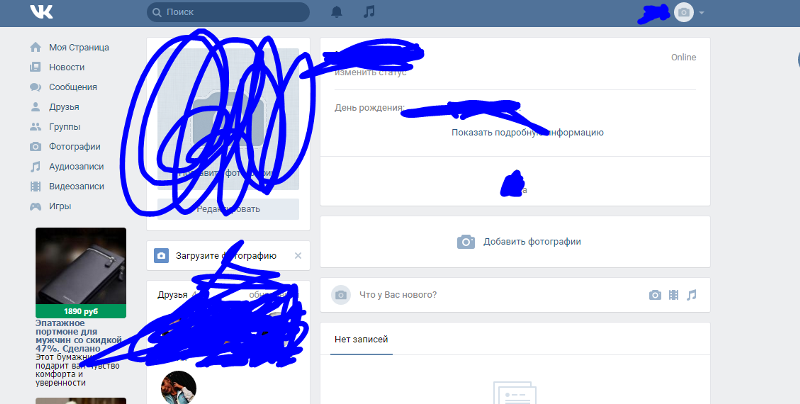 Нажмите Пуск/Панель управления, Сетевые подключения/ Дополнительно (вверху) и снимите отметку с пункта «Набор номера через оператора».
Нажмите Пуск/Панель управления, Сетевые подключения/ Дополнительно (вверху) и снимите отметку с пункта «Набор номера через оператора».
Набор номера не удался.
Возникает на универсальных модемах других компаний, в программе управления модемом неверно прописано APN. Выберите пункт «Смена APN» и следуйте рекомендациям.
Access violation. Появляется одно или несколько окон с надписью Access violation.
Для устранения переустановите программу «USB-модем Билайн». При установке выберите другое размещение конечной папки, то есть, если раньше модем был установлен на диске C, то выберите диск D, если диск один, то измените папку установки.
Инструкции по настройке модемов и файлы обновления размещены в разделе «Инструкции к устройствам».
Необходимо полностью удалить программное обеспечение, настройки, драйверы USB-модема, использовавшегося ранее.
Если программа, установленная к предыдущему модему, уже удалена, то необходимо очистить операционную систему от временных файлов и настроек, внесенных программным обеспечением предыдущего модема. Сделать это можно самостоятельно (если вы опытный пользователь персонального компьютера), вручную или воспользоваться специальными программами для очистки операционной системы от неиспользуемых файлов и программ.
Сделать это можно самостоятельно (если вы опытный пользователь персонального компьютера), вручную или воспользоваться специальными программами для очистки операционной системы от неиспользуемых файлов и программ.
В случае, если это не поможет, требуется переустановить операционную систему на компьютере.
- Отключить новый модем и удалить программное обеспечение нового модема.
- Перезагрузить персональный компьютер.
- Удалить программное обеспечение старого модема (модем должен быть отключен).
- Перезагрузить программное обеспечение.
- Повторно установить программное обеспечение нового модема согласно прилагаемой к нему инструкции.
- Перезагрузить компьютер и продолжить работу.
- для Windows ХР: Пуск — Панель управления — Переход к классическому виду — Установка и удаление программ — «USB-модем «Билайн» — Удалить.
- для Windows 7 и Vista: Пуск — Панель управления — Классический вид — Программы и компоненты — «USB-модем «Билайн» — Удалить.

Пути исправления ошибки при установке драйверов:
Вариант 1:
- отключите модем,
- перезагрузите компьютер,
- откройте Диспетчер устройств, найдите раздел «Контроллеры универсальной последовательной шины USB» (для Microsoft Windows XP) либо «Контроллеры USB» (для Microsoft Windows Vista, Microsoft Windows 7), удалите пункт Составное USB-устройство (USB Mass Storage Device).
Вариант 2:
- отключите модем,
- удалите программное обеспечение через Панель управления/Установка и удаление программ,
- установите программное обеспечение заново.
Для Microsoft Windows 7:
- правой клавишей мыши щелкните на значке «Мой компьютер», выберите в раскрывающемся меню пункт «Управление»,
- в открывшемся окне откройте «Диспетчер Устройств», далее — «Другие Устройства». Обычно при некорректной установке драйверов пунктов будет 3 и они будут выделены желтым восклицательным знаком. Щелкните правой клавишей мыши на последний пункт и выберите «Обновить драйвер»,
- затем выберите «Поиск драйвера на этом компьютере».
 Нажмите «Обзор», укажите путь к установочной папке (по умолчанию С:\Program Files\Мобильный офис либо название модема, например, ZTE\Drivers),
Нажмите «Обзор», укажите путь к установочной папке (по умолчанию С:\Program Files\Мобильный офис либо название модема, например, ZTE\Drivers), - нажмите «Далее» и повторите операцию с оставшимися двумя драйверами.
Важно! Если при обновлении драйвера Microsoft Windows 7 выдает ошибку, необходимо скачать драйверы с сайта.
Смотрите также: инструкция по настройке USB модемов «Билайн» под ОС Windows 7 (18,3 Мбайта).
- Не удается установить ПО модема на компьютер, автоматическая установка ПО не происходит, съемный диск «Beeline» не появляется.
- проверьте наличие ярлыка «USB-модем Билайн» на рабочем столе компьютера, установка ПО происходит быстро. Запустите ярлык для начала работы с модемом;
- переставьте USB-модем в другой USB порт (рекомендуется использовать порт стандарта USB 2.0), повторите установку снова;
- деинсталлируйте старое программное обеспечение и драйвера других USB-модемов.

- проверьте соответствие версии операционной системы установленной на ПК с системными требованиями USB-модема;
- для Windows XP убедитесь, что установлено обновление SP 3.
- Не открывается WEB-интерфейс, открывается пустая страница браузера или «не удалось подключиться…».
- отключите USB-модем, перезагрузите ПК;
- отключите все сетевые адаптеры компьютера (Wi-Fi, Ethernet)
- откройте стандартный интернет-браузер (Internet Explorer для Windows) в адресной строке перейдите по адресу: «m.home» или «192.168.1.1» или «192.168.0.1», далее возможно управлять модемом;
- проверьте наличие стандартных компонентов Windows, корректную работу антивирусных программ и Брандмауэра;
- переустановите ПО модема согласно инструкции;
- для Windows XP убедитесь, что установлено обновление SP 3;
- проверьте модем на другом ПК, пригласите специалиста по обслуживанию компьютерной техники для проверки.
- Wi-Fi модем Huawei E355 и прочие, не принимает пароль, не открывается WEB-интерфейс.

- откройте стандартный интернет браузер (Internet Explorer для Windows) в адресной строке перейдите по адресу: «m.home» или «192.168.1.1» или «192.168.0.1»;
- проверьте правильность используемых паролей, для доступа Wi-Fi используйте пароль, размещенный под крышкой устройства, для открытия WEB-страницы роутера используйте пароль «admin»;
- проведите повторные настройки устройства, для этого выполните сброс устройства к стандартным настройкам, нажав клавишу «Reset» на корпусе под крышкой или нажав комбинацию клавиш (указана в инструкции к устройству).
- При нажатии кнопок в WEB-интерфейсе возникают ошибки.
- удалите историю и очистите кэш (cookies) используемого браузера;
- отключите USB-модем, перезагрузите ПК;
- проверьте наличие стандартных компонентов Windows, корректную работу антивирусных программ и браузера. Установите обновления для браузера и ОС;
- переустановите ПО модема согласно инструкции;
- проверьте модем на другом компьютере, пригласите специалиста по обслуживанию компьютерной техники для проверки.

Как обновить страницу или очистить кэш
Как обновить страницу или очистить кэш
|
Как обновить Телеграм на компьютере, Android, iPhone до последней версии
Мы увеличиваем посещаемость и позиции в выдаче. Вы получаете продажи и платите только за реальный результат, только за целевые переходы из поисковых систем
Заказывайте честное и прозрачное продвижение
Получи нашу книгу «Контент-маркетинг в социальных сетях: Как засесть в голову подписчиков и влюбить их в свой бренд».
Подпишись на рассылку и получи книгу в подарок!
Телеграм — быстрое приложение для общения, которое подходит для всех устройств. Для отличной работы, необходимо его обновлять, чтобы снабдить новыми дополнениями и функциями. Мы расскажем, как это сделать.
Особенности
Обновления поддерживают его функции в рабочем состоянии. Особенности новых версий:
- Скорость работы: самый быстрый среди мессенджеров.

- Кроссплатформенность.
- Синхронизация.
- Отправка неограниченного количества сообщений, мегабайт, файлов. При этом не занимает дискового пространства, а вся информация хранится в его собственном облаке, в отличие от того же WhatsApp.
- Безопасность и конфиденциальность личной информации.
- Создание групповых чатов с огромным количеством участников (до 100 тысяч членов).
- Представление яркого графического дополнения текста (смайлики, гифки, стикеры), которые абсолютно бесплатны и имеют большое разнообразие.
- Простой и понятный интерфейс.
- Секретные чаты для особой конфиденциальности, которые быстро уничтожаются.
Нет абонентской платы и рекламы: все бесплатно.
Зачем нужно обновляться
Чтобы обеспечивать постоянную безопасность личных данных, включая защиту от хакеров, улучшать производительность системы и встраивать в программу новые функции, которые позволяют с большим комфортом пользоваться ею.
Также с течением времени устаревшая версия начинает работать хуже, и в итоге не открывается совсем на некоторых устройствах.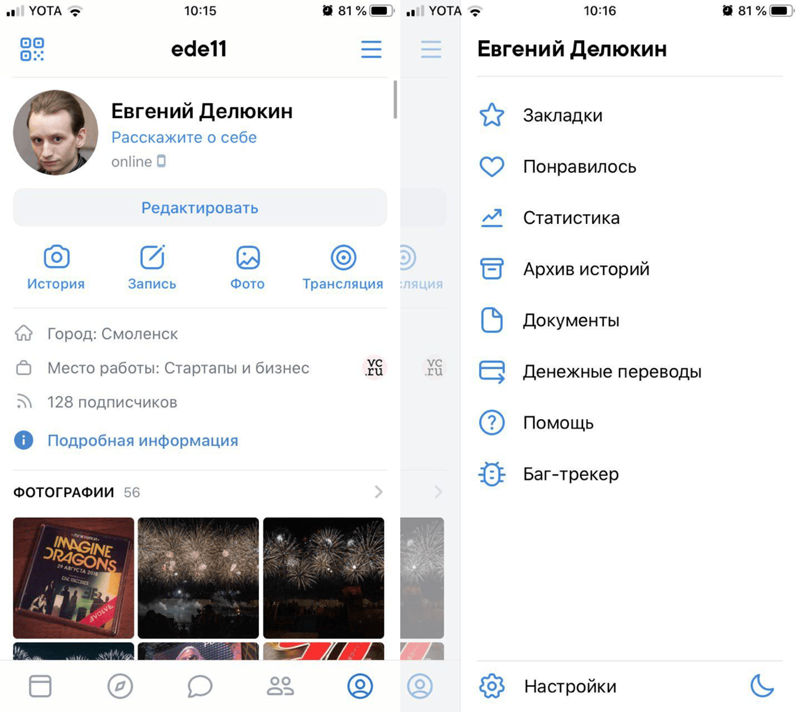
Как обновить десктопный Телеграм на компьютере или ноутбуке
Определите, требуется ли обновление программе.
- Откройте ее и посмотрите на правый верхний угол. Если на том месте вы обнаружите значок загрузки, нажмите на него.
- Обновление начнет скачиваться. Дождитесь окончания загрузки. Telegram перезапустится, и в личные сообщения придет оповещение.
Если вас интересует характеристика версии программы, то следуйте следующей инструкции:
- Зайдите в общие настройки, которые располагаются в верхнем левом углу.
- Внизу экрана, слева графа «Версия».
- Если вы нажмете на цифры, отмеченные там, то откроется ссылка в браузере, где вы сможете ознакомиться с нововведениями мессенджера. Обратите внимание! Чтобы ее открыть, вам, вероятно, понадобится VPN расширение. Используйте Browsec, к примеру.
Как обновить Telegram на Андроид
Автоматическое обновление включено в Play Market на Андроид. Каждый раз официальный бот приложения присылает в чат сведения о нововведениях.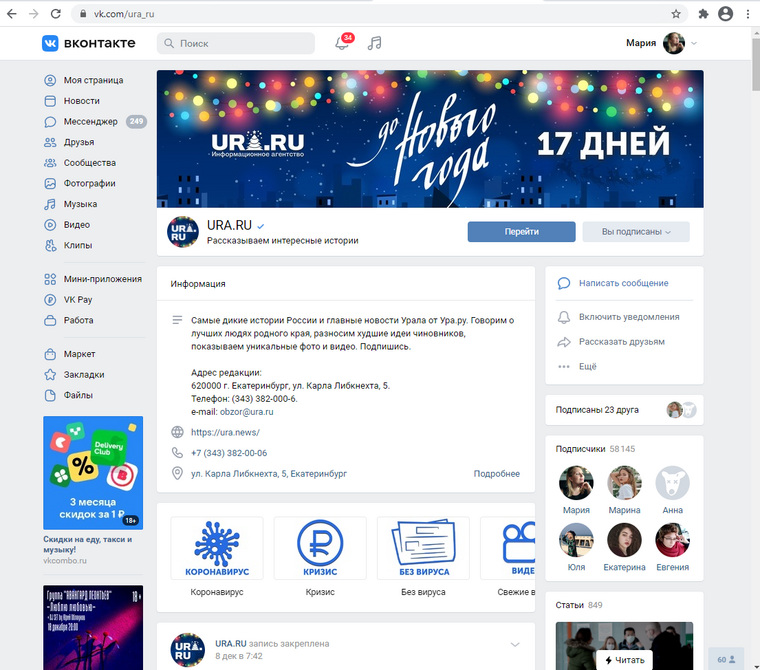 Но если вам кажется, что Телеграм давно не получал улучшений, то попробуйте установить их вручную.
Но если вам кажется, что Телеграм давно не получал улучшений, то попробуйте установить их вручную.
- Откройте Play Market и проверьте, авторизованы ли вы.
- В поисковой строке напечатайте название программы.
- Если около кнопки удаления вы видите возможность обновить, у вас одна из старых версий.
- Нажмите на зеленую кнопку.
- Дождитесь, когда последняя версия установится на ваше устройство.
Другой способ:
- Зайдите в боковое меню свайпом вправо.
- Откройте «Мои приложения и игры».
- Вы увидите все приложения, которые нуждаются в обновлении. Проверьте, есть ли среди них Telegram.
Как включить или отключить автообновление:
- Первый способ. Зайдите в «Мои приложения и игры», нажмите «Обновить все». Если автообновления отключены, Play Market предложит включить функцию.
- Второй способ. Зайдите на страницу конкретной программы. Нажмите на три точки и поставьте/снимите галочку с пункта «Автообновление».

Не забывайте заходить в Маркет и проверять состояния всех установленных программ.
Как обновить телеграм на Айфоне
- Зайдите в App Store.
- Внизу экрана найдите кнопку «Обновления» и нажмите ее.
- Найдите в списке ваших приложений Telegram.
- Если рядом с иконкой будет находиться кнопка «Обновить», нажмите на нее и дожидайтесь установки.
Внимание! Если у вас установлена устаревшая программа, но старая версия не меняется, тогда:
- Зайдите в настройки телефона.
- В приложениях найдите Телеграм и кликните на него.
- Около графы с обновлениями сдвиньте ползунок вправо.
Что делать, если Телеграм не обновляется
- Перезагрузите устройство и повторите попытку.
- Освободите память: возможно, ее не хватает.
- Проверьте настройки автообновления.
- Проверьте соединение с интернетом.
Подведем итоги
Как обновить Телеграм на телефоне: зайдите в Play Market или AppStore. Проверьте наличие улучшений и установите их. На компьютере еще проще: программа устанавливается автоматически. А если нет, установите в настройках автообновление. Следите за нововведениями, чтобы защитить частную жизнь.
Проверьте наличие улучшений и установите их. На компьютере еще проще: программа устанавливается автоматически. А если нет, установите в настройках автообновление. Следите за нововведениями, чтобы защитить частную жизнь.
Полиглот для ВКонтакте для ПК (скачать на компьютер и ноутбук)
от guideforpc
Хотите установить Полиглот для ВКонтакте для ПК? Мы покажем вам, как установить Полиглот для ВКонтакте на ПК (скачать на компьютер и ноутбук).
Столкнулись с проблемой установки Полиглот для ВКонтакте на ПК ? Было бы лучше, если бы вы больше не беспокоились об этом. Мы собираемся помочь вам, как установить Polyglot для VK на ваш ПК с Windows, Linux, Mac. Это фантастика, что его уже установили более 5 000 000 раз. Он был обновлен 21 января 2020 года. Это полезно в нашей повседневной работе.
Содержание
- Способ 1: с помощью Bluestacks
- Способ 2: с помощью MemuPlay
- Способ 3: для Mac с использованием Bluestacks
Это популярное приложение в социальной сети, которое высоко ценится пользователями. Мы расскажем вам процесс его установки на ПК. Его размер составляет 5,9 м. Сейчас вышло последнее обновление (версия). Это приложение разработано AxiomMobile. Это самое популярное приложение, потому что у них рейтинг 4.1.
Мы расскажем вам процесс его установки на ПК. Его размер составляет 5,9 м. Сейчас вышло последнее обновление (версия). Это приложение разработано AxiomMobile. Это самое популярное приложение, потому что у них рейтинг 4.1.
Ниже мы представили полный обзор Полиглот для ВК для ПК
| Name | Polyglot for VK |
| Size | 5.9M |
| Total Install | 5,000,000+ |
| Developer | AxiomMobile |
| Рейтинг | 4.1 |
| Официальный сайт | http://polyglotmobile.ru/vkontakte/ |
В настоящее время смартфоны стали незаменимым гаджетом для большинства людей. Общение — это не только цель; есть намного больше. Некоторые люди делают покупки с помощью своих смартфонов, бронируют авиабилеты, оплачивают счета и многое другое. Самое забавное, что вы можете запускать лучшие приложения и игры для Android или iOS на продвинутом смартфоне.
Самое забавное, что вы можете запускать лучшие приложения и игры для Android или iOS на продвинутом смартфоне.
С современным смартфоном вы можете найти свои любимые приложения/игры. Это займет всего несколько минут, чтобы запустить и наслаждаться этим! Сегодня в этой статье мы обсудим процесс загрузки, как установить и запустить Полиглот для ВКонтакте на ПК с Windows и Mac .
Как скачать и установить Полиглот для ВКонтакте для ПК — Бесплатная загрузка в Windows 7/8/10
- Установить Полиглот для ВКонтакте очень просто. Если вы хотите установить его, вам нужно пройти определенный процесс. Через несколько шагов вы будете наслаждаться его функцией. Теперь мы будем двигаться вперед по шагам.
- При запуске на вашем ноутбуке или настольном ПК должен быть установлен эмулятор Android. Из разных типов Nox Player является идеальным эмулятором. Как это помогает? Это позволяет идеально установить приложение Android на ваш компьютер.

- После установки Эмулятора вы можете без проблем запустить Полиглот для ВКонтакте. Запустите эмулятор на ПК и войдите в свою учетную запись Google. Затем остальная часть процесса аналогична телефонам Android. Это всего в нескольких кликах.
- Когда появляется экран эмулятора, вам нужно найти правильное имя приложения. Для Полиглота для ВК можно ввести в строку поиска и приступить к работе.
сообщить об этом объявлении Эмуляторы Android пользуются большим спросом, поскольку они позволяют нам использовать игры и приложения для Android на ПК. Существуют разные причины, по которым вы можете захотеть использовать эмулятор Android на своем компьютере. Во-первых, если вы являетесь разработчиком приложений и игр для Android, прежде чем вы сможете запустить свой продукт, вы должны протестировать его на как можно большем количестве устройств. Он работает как тестовая платформа, где демонстрационное приложение доводится до совершенства. Для выполнения такой работы можно использовать эмулятор Android.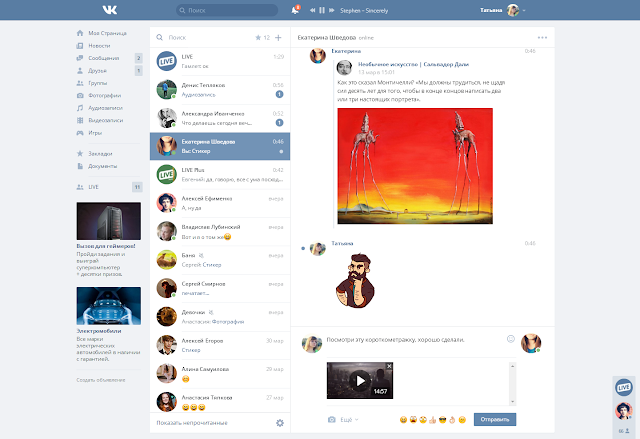
Во-вторых, геймеры предпочитают использовать эмулятор Android для ПК, чтобы играть в игры плавно. Это лучший опыт, чем смартфоны. Точно так же геймерам не нужно зависеть от мобильного резервного копирования, а также они получают более быстрый процессор и большой экран.
Ниже мы шаг за шагом расскажем вам, как установить Полиглот для ВКонтакте в Эмуляторе.
Как установить Полиглот для ВКонтакте с помощью Bluestacks
Полиглот для ВКонтакте — это приложение для Android. Но вы также можете установить его на свой компьютер с Windows или Mac. Итак, вот приемы, которые вы можете использовать, чтобы установить Полиглот для ВКонтакте на свой компьютер.
- Загрузите Bluestacks с их официального сайта на свой компьютер для установки Полиглота для ВКонтакте.
- Нажмите на приложение Полиглот для ВКонтакте, и вам будет предложено войти в Google Play.
- После входа найдите приложение Полиглот для ВКонтакте для ПК на вкладке поиска.

- Нажмите «Установить», когда появится приложение.
Как скачать Полиглот для ВКонтакте и установить с помощью MEmu
Чтобы установить Полиглот для ВКонтакте на вашем ПК с Windows , прежде всего, у вас должен быть проигрыватель приложений для Android или эмулятор Android. Bluestacks, проигрыватель приложений Nox, ko player и т. д. являются примерами проигрывателей приложений для Android. Шаги…
- Скачайте MEmu для установки Полиглота для ВКонтакте на свой компьютер.
- Скачать Полиглот для ВКонтакте от APKPure.
- Откройте на Полиглоте для ВК и нажмите кнопку APK.
- Нажмите на файл «Полиглот для ВКонтакте» в своем файле, как только «Полиглот для ВКонтакте» направит вас к нему.
- Теперь Полиглот для ВКонтакте завершит установку на ваш компьютер.
Как скачать Полиглот для ВКонтакте и установить для Mac
Использование Полиглота для ВКонтакте для ПК не так сложно для пользователей Mac. Все, что вам нужно, это войти в магазин Apple под своей учетной записью Apple, а затем установить Полиглот для ВКонтакте. Вы также можете использовать Bluestacks или проигрыватель приложений Nox для ПК Mac, и шаги такие же, как и для ПК с Windows.
Все, что вам нужно, это войти в магазин Apple под своей учетной записью Apple, а затем установить Полиглот для ВКонтакте. Вы также можете использовать Bluestacks или проигрыватель приложений Nox для ПК Mac, и шаги такие же, как и для ПК с Windows.
Некоторые советы по работе с эмулятором
Для эмулятора требуется мощный ПК с большим объемом оперативной памяти. Это будет мешать производительности. Чтобы смягчить проблему, вы можете закрыть другие программы во время работы эмулятора. Если у вас все еще есть проблема, подумайте о том, чтобы добавить больше оперативной памяти.
| Best Android Emulators | Bluestacks & Nox App Player |
| Operating Systems | For Windows 7,8/10 or Mac |
| App Developer | AxiomMobile |
| App Updated | January 21, 2020 |
| APK Version | 4. 23 23 |
| Category | Social |
| Android Version Required for emulator | 4.1 и выше |
| Размер файла APK | 5.9M |
| Имя файла 8 | Polyglotapfor.0038 |
Приложение не найдено в магазине. 🙁
Перейти в магазин Веб-поиск Google
Полиглот для ВКонтакте полностью безопасен. Проверено, глюков нет. Что бы вы ни делали, общались с людьми или играли в игры, такое приложение очень удобно. Всегда выбирайте лучшее решение в соответствии с вашими потребностями. Вы просто скачиваете Полиглот для ВКонтакте для ПК, открываете его и находите любимое действие, в котором можно запустить это приложение/игры, доступные в Полиглот для ВКонтакте для ПК.
Tiffany DeSanti Said For This App,
Ну, это довольно плохо, когда вы не можете пройти дальше экрана создания учетной записи. Так что, думаю, мне не понравится это приложение, надеюсь, что у других все будет лучше.
(Читать полный обзор)
Sammary
Делать что-то всегда приятно. Мы надеемся, что это руководство по установке Полиглот для ВКонтакте для ПК поможет вам и сделает ваш день лучше. Переходите к установке Полиглот для ВК и наслаждайтесь своими задачами. Оставьте комментарий в поле для комментариев ниже и поделитесь своими идеями о Polyglot для ВКонтакте на вашем ПК. Мы ценим ваши отзывы о том, как стать лучше.
Hynix HMAA4GU6AJR8N-VK Обновление 32 ГБ ОЗУ
Хайникс
(пока отзывов нет) Написать рецензию
Hynix
Hynix HMAA4GU6AJR8N-VK Обновление памяти на 32 ГБ
Рейтинг Обязательно Выберите рейтинг1 звезда (худший)2 звезды3 звезды (средний)4 звезды5 звезд (лучший)
Имя
Тема отзыва Обязательно
Комментарии Обязательно
- Наличие:
- В наличии.
 Бесплатная доставка заказов из США. Бесплатная 2-дневная доставка для заказов из США на сумму более 100 долларов США.
Бесплатная доставка заказов из США. Бесплатная 2-дневная доставка для заказов из США на сумму более 100 долларов США.
В настоящее время: $84,99
Часто покупают вместе:
- Описание
- Информация о гарантии
- Дополнительная информация
Описание
Hynix-совместимая деталь №: HMAA4GU6AJR8N-VK
Емкость: 32 ГБ
Тип: 288-контактный DDR4 SDRAM
Скорость: DDR4 2666 PC4 21300
Напряжение: 1,2 В
Ранг: 2Rx8
Тип модуля: UDIMM
3 Изображение продукта может не совпадать.
Просмотреть всеЗакрыть
Информация о гарантии
Пожизненная гарантия
Просмотреть всеЗакрыть
Дополнительная информация
Номер совместимой детали Hynix: | ХМАА4ГУ6АДЖР8Н-ВК |
Емкость: | 32 ГБ |
Ранг: | 2Rx8 |
Штифты: | 288-контактный разъем DDR4 SDRAM |
ЕСС: | № |
Скорость: | DDR4 2666 PC4 21300 |
Тип DIMM: | Небуферизованный |
Напряжение: | 1,2 В |
Технология: | SDRAM DDR4 |
Тип модуля: | UDIMM |
Гарантия: | Пожизненная гарантия |
Просмотреть всеЗакрыть
Скачать программу вконтакте.
 Установить вконтакте на пк
Установить вконтакте на пкПользоваться ВК на телефоне (смартфоне) можно двумя способами:
- Мобильная версия сайта — m.vk.com — удобно просматривать на маленьком экране телефона, а заходишь на нее через браузер, который установлен на телефоне (например, Safari или Opera Mini). Для этого не нужно скачивать ничего дополнительно.
- Приложение ВКонтакте для телефона — официальное приложение от разработчиков ВКонтакте для различных телефонов (iPhone, Android), оно удобнее и быстрее мобильного сайта. В нем лучше просматриваются фотографии, там намного удобнее вести переписку, и в целом он лучше мобильного сайта. Приложение полностью бесплатное.
Как установить, где и откуда скачать?
Чтобы использовать приложение ВК, его необходимо скачать и установить. Можно зайти на свой телефон в App Store или Play Store и набрать в поиске «Вконтакте», и потом установить. Можно зайти на мобильную версию сайта ВК, и она сама подскажет нужное приложение (его реклама появится вверху окна). Или вы можете установить его прямо по одной из этих ссылок:
Или вы можете установить его прямо по одной из этих ссылок:
А тут еще проще: вы можете заказать ссылку для скачивания приложения ВК на телефон. При открытии ссылки будет скачано именно то приложение, которое подходит для вашего телефона:
- Получить ссылку на скачивание приложения на телефон через официальный сайт ВК (бесплатно)
Что нужно для работы приложения ВК на телефоне?
Мобильный интернет должен работать на вашем телефоне («3G», а еще лучше — «4G» или LTE). Лучше всего, если в ежемесячную плату входит несколько мегабайт или гигабайт. Допустим, 500 мегабайт хватит на месяц. Сейчас такие тарифы для смартфонов есть у всех операторов. При этом можно не переживать, что будет потрачено много денег, и можно спокойно пользоваться интернетом, в том числе и мобильным приложением ВКонтакте. Сумма к оплате всегда будет одинаковой (если трафик закончится, вы сможете докупить). Если платить за каждый мегабайт, есть риск быстро уйти в минус — такие тарифы на мобильный интернет невыгодны.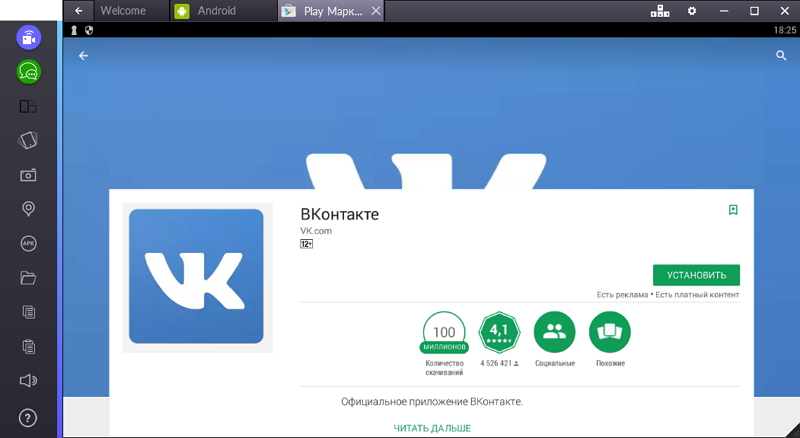
Когда вы находитесь с телефоном там, где есть Wi-Fi, вы можете им пользоваться, чтобы не тратить зря свои мегабайты мобильного интернета. Кроме того, ВК будет работать быстрее, а батарея телефона будет меньше садиться.
А что дает приложение ВК?
Мобильное приложение ВКонтакте удобно тем, что подает сигнал, когда вам что-то написали или что-то еще заслуживает вашего внимания. Таким образом, вы всегда в курсе происходящего и можете незамедлительно отреагировать. Конечно, если такие сигналы (уведомления) вас беспокоят, вы можете их отключить.
Так выглядит приложение ВК на телефоне.
Еще одна хорошая возможность, которая появляется при использовании приложения ВКонтакте, это быстро добавить в друзья человека, который находится рядом. Вы оба должны зайти в раздел «Друзья» и нажать «Друзья поблизости». Чтобы эта функция работала, на вашем телефоне должна быть включена геолокация. При этом поиск осуществляется в радиусе 2 километров. Когда человек найден, сразу открывается его страница ВКонтакте. Это отличный способ узнать друг друга лучше! Если не получается добавить, можно распознать код с экрана телефона (с помощью камеры).
Когда человек найден, сразу открывается его страница ВКонтакте. Это отличный способ узнать друг друга лучше! Если не получается добавить, можно распознать код с экрана телефона (с помощью камеры).
Для планшетов iPad есть специальное приложение, отличное от приложения для iPhone. А если у вас есть Android-планшет (например, Samsung), вам достаточно установить универсальное приложение ВКонтакте для Android (см. ссылки выше).
Ежедневно ВКонтакте посещают более 200 миллионов уникальных пользователей. Он давно стал больше, чем просто социальная сеть. Здесь люди общаются, играют в игры, делятся фото и видео, собираются в сообщества, устраивают встречи, обсуждают рабочие моменты в чатах, продают товары и даже пересылают друг другу деньги.
О приложении
Для повышения удобства использования разработчики ВКонтакте предлагают бесплатно скачать приложение для Windows и пользоваться сайтом напрямую, без использования браузера. Программа полностью повторяет весь функционал основного сайта, поэтому с помощью приложения пользователи смогут делать все то же самое, что и во вкладке браузера.
Для использования клиента необходимо иметь собственный аккаунт в социальной сети. Его также можно создать через саму программу. На клиентов-клиентов распространяются те же правила ресурсов, что и в браузерной версии.
Системные требования
Для загрузки ВК на компьютер необходимо наличие лицензионного ПО от Microsoft — Windows 10. Для более ранних версий Windows установка приложения невозможна. Кроме этого, других системных требований нет. Наоборот, если официальный сайт работает без проблем, то клиент будет работать еще быстрее, так как не придется тратить оперативную память на обслуживание самого браузера.
Плюсы и минусы
Как таковых недостатков у приложения нет. Здесь доступны те же функции, что и пользователям сайта, но есть и преимущества.
Как уже было сказано, при использовании клиента пользователи значительно облегчают работу системы, так как программа работает быстрее, чем окно браузера. Также, как отмечают многие пользователи, приложение более эффективно работает на низких скоростях интернета.
В остальном можно отметить увеличенный объем всплывающих уведомлений и минималистичный дизайн в духе операционной системы. Еще один приятный сюрприз — сохранение музыки в кэше. То есть при отсутствии интернета плейлист пользователя все равно будет доступен для прослушивания.
Пример того, как выглядит дизайн приложения на компьютере:
Как установить приложение на компьютер
Как было сказано выше, для пользователей 10 версии загрузка ВК на ноутбук или ПК не будет проблема. Пользователям других версий ОС придется искать другие средства.
Итак, чтобы скачать ВКонтакте, нужно:
Вот и все. Теперь приложение будет добавлено в список программ при открытии меню «Пуск». Чтобы не использовать его постоянно, можно просто перетащить приложение на рабочий стол.
Как установить ВКонтакте через эмулятор
Поскольку официальное приложение доступно только пользователям последней версии ОС, другим людям придется использовать другие программы, например эмулятор.
Для тех, кто не знает, эмулятор — это программа, позволяющая использовать приложения из других операционных систем. Самым популярным эмулятором можно назвать BlueStacks — симулятор операционной системы Android, позволяющий устанавливать приложения на свой компьютер, прямо как на мобильный телефон.
Итак, для начала нужно скачать сам эмулятор. Делается это буквально в пару кликов.
Если вы являетесь активным пользователем этой популярной сети, то вам стоит отказаться от браузера. Ведь теперь вы можете скачать ВКонтакте бесплатно, получив отдельное приложение, более функциональное, чем его браузерный аналог.
Этому есть несколько причин. Во-первых, с помощью программного обеспечения вы не будете привязаны к компьютеру. Ведь вы можете скачать утилиту на свое мобильное устройство и всегда быть в курсе того, что происходит с вашими друзьями в конкретный момент.
Программа позволяет не только следить за новостной лентой, но и вести переписку, создавать чаты.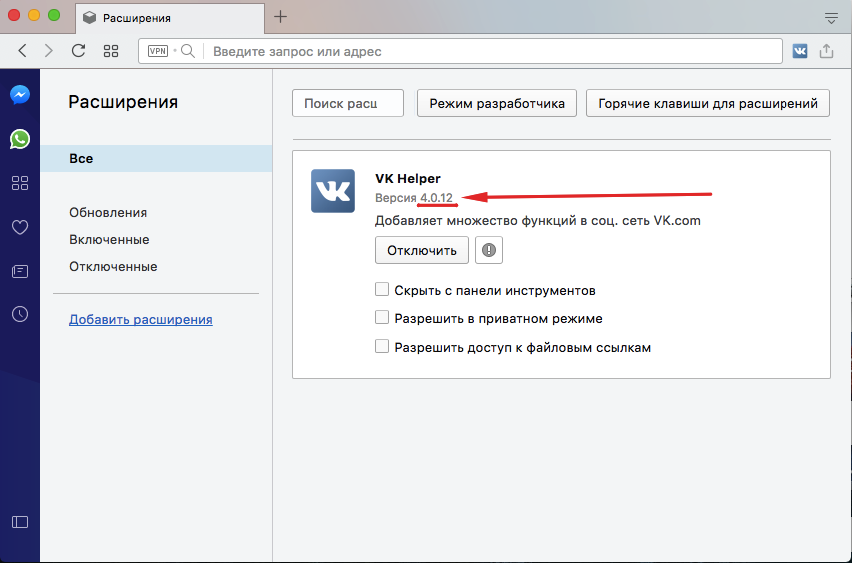 Кроме того, вам не придется открывать браузер для входа в сеть.
Кроме того, вам не придется открывать браузер для входа в сеть.
Достаточно нажать на иконку на рабочем столе, чтобы оказаться в знакомой вам среде.
Сейчас пользовательская аудитория сайта ВКонтакте составляет более 60 миллионов человек, и многие из них выходят в сеть через утилиту.
Более того, ВКонтакте бережно относится к интернет-трафику и позволяет экономить его. Вход осуществляется путем ввода данных личного профиля.
Также в программе можно менять аватарки, управлять аудиозаписями, искать контакты, добавлять друзей, вести группы, менять статусы, комментировать и смотреть видео и изображения, подписываться на обновления.
Основной функционал сети сохранен в ее программной версии.
Однако из-за экономного отношения к трафику данный софт рекомендуется использовать именно для мобильных устройств. Хотя, конечно, есть желающие скачать Вконтакте для Windows 10, 8, 7.
Некоторые устанавливают компактную версию утилиты в Opera Mini для экономии трафика, но этот вариант сильно уступает по функциональности описываемой нами программе.
Функциональный
С помощью утилиты ВКонтакте вы можете:
- искать и добавлять друзей,
- просматривать новости,
- читать и отвечать на сообщения в режиме реального времени,
- просматривать личную информацию пользователей (если она не защищен настройками приватности),
- просматривать фотографии как свои, так и других пользователей,
- слушать музыку, смотреть фильмы,
- добавлять закладки,
- комментировать посты, видео, фото,
- запускать приложения, встроенные в программу,
- получать оперативные уведомления
- настраивать размер шрифта.
Как установить ВКонтакте на компьютер или ноутбук
Учитывая, что программа разрабатывалась для мобильных устройств, если вы хотите использовать ее на ПК, то вам потребуется выполнить ряд подготовительных действий.
Например, если вы планируете скачать ВКонтакте на ПК или ноутбук, то сначала скачайте и установите, которая способна адаптировать ОС Windows к требованиям программы.
Однако, если у вас уже есть APK-файл с утилитой, то достаточно будет открыть его через эмулятор.
Версия ВКонтакте для Android
Версия ВКонтакте для iOS
Приложение ВКонтакте — это официальное приложение от социальной сети Вконтакте, предназначенное для устройств iOS. Теперь вам достаточно установить утилиту, чтобы иметь возможность общаться с друзьями, просматривать их новости, обмениваться фотографиями и музыкой где угодно. Также с помощью утилиты вы сможете разнообразить свой досуг, играя во встроенные игры, а также заводя новые знакомства, вступая в группы и сообщества.
Версия ВКонтакте для Windows Phone
Теперь программа доступна и для пользователей, работающих с Windows Phone. Более того, скачать ВКонтакте можно бесплатно. Будьте всегда на связи, не пропустите все самое интересное.
Наверное, каждый современный человек, проживающий в русскоязычных странах, знает или слышал о ВК (ВК) — социальной сети Вконтакте.
Вход в обход ВК (ВК) возможен при установленной блокировке для граждан Украины или системного администратора на работе или учебе.
Можно воспользоваться статьей, в которой предложены варианты обхода блокировки или решения других случаев.
Сайт предлагает 2 версии: полную для десктопа и мобильную. Оба могут быть открыты на любом компьютере или устройстве. Для перехода к наиболее подходящему варианту вы можете воспользоваться соответствующей ссылкой.
Сайт социальной сети ВКонтакте — вход на свою страницу
Если вы забыли пароль и не можете войти в ВК (ВК), то восстановить доступ очень просто — достаточно пройти по ссылке « Забыли пароль?» и введите номер мобильного телефона или адрес электронной почты, указанные при регистрации. После этого на телефон придет сообщение с кодом активации и письмо на почтовый ящик.
Мобильная версия сайта ВКонтакте
Если вход в ВКонтакте в полной версии закрыт, можно попробовать зайти в мобильную версию ВК, которая может не входить в список запрещенных сайтов на работе или учебе
Пароль основной подтверждение принадлежности к указанному профилю, поэтому его необходимо хранить в надежном месте. После активации страница будет привязана к номеру телефона и адресу электронной почты, что будет являться инструментом для разблокировки личной страницы и единственным средством защиты Моя страница ВК от кражи и взлома.
После активации страница будет привязана к номеру телефона и адресу электронной почты, что будет являться инструментом для разблокировки личной страницы и единственным средством защиты Моя страница ВК от кражи и взлома.
ВК (ВКонтакте), как аналог Facebook
Принято считать, что идея социальной сети ВК была взята у американского Facebook. Вход в ВК действительно напоминает Facebook, но отличия и преимущества видны уже после первого знакомства с ресурсом:
- В ВК огромное количество информации, музыки и видео. Идея создания ничем не отличается от своих американских собратьев — общение в интернете, возможность находить и искать друзей в любой точке мира. Десятки и даже сотни миллионов пользователей ежедневно заходят в социальные сети, чтобы пообщаться со своими друзьями, знакомыми или партнерами.
- ВК (ВК) — вход дает возможность загружать десятки, сотни и тысячи фото, загружать видео и смотреть фильмы, слушать музыку и читать новости. Создан удобный поиск в разделе «.
 «.
«.
- Раздел ВК «с огромным количеством видео и фильмов не защищенных авторским правом.
Сегодня ВКонтакте — это полноценный развлекательный портал. В нем есть все: от музыки и видео до интернет-магазинов, собственной платежной системы и т. д. Интерфейс максимально простой и интуитивно понятный. Сеть ВКонтакте постоянно развивается и количество пользователей ежедневно растет. Теперь это не только Россия, но и другие русскоязычные пользователи из разных уголков земного шара.
Многие социальные сети используются в рабочих или личных целях. Благодаря им пользователи делятся своими новостями, отслеживают события в жизни друзей, узнают новости, слушают музыку, смотрят фильмы. Чаще всего все эти действия делаются через браузер. Однако разработчики решили пойти дальше и предложили своим поклонникам отдельное приложение, посвященное социальной сети. И сейчас многие пытаются скачать Вконтакте на компьютерную версию андроида.
Возможности: что нам предлагает приложение?
Чем эта программа так хороша? Во-первых, вам не нужно будет открывать браузер и искать нужную закладку для входа в социальную сеть. Просто нажмите на значок программы.
Просто нажмите на значок программы.
В приложении можно общаться с друзьями, создавать беседы, приглашая в них несколько человек. Файлы, видео, аудио, фото — все это можно напрямую отправить вашему собеседнику.
Также существует множество групп по интересам, где вы обязательно найдете то, что вас интересует. По сути, основной функционал браузерной версии сети и ее программного аналога мало чем отличается. Есть также много игр, в которые можно играть одному или с друзьями. Но есть и дополнительные «плюшки», которые уже успели оценить те, кто установил Вконтакте на ПК.
В приложении можно искать напарника, с ними гораздо удобнее просматривать фотографии и альбомы. Через версию ПО загрузка сети намного быстрее, чем через браузер. Кроме того, здесь вы можете сами выбрать дизайн своей страницы, что важно для тех, кто предпочитает персонализацию.
Таким образом, для доступа к этим возможностям вам достаточно скачать Вконтакте на свой компьютер.
Для установки требуется операционная система Windows XP или выше, а также 400 МБ для установочного файла.
Как установить Вконтакте на компьютер или ноутбук
Правда, учитывая, что приложение разрабатывалось специально для мобильных пользователей, для его запуска на ПК вам понадобится эмулятор. Это всего лишь небольшой минус, от которого никуда не деться. Однако скачать приложение не так сложно, как может показаться. Вам просто нужно найти в сети подходящую для вас программу и запустить ее установку.
Весь этот процесс займет всего пару минут. Вам нужно пошагово следовать инструкциям и, возможно, перезагрузить компьютер. Далее в магазине приложений, доступ к которому вам откроет эмулятор, вам нужно будет ввести имя «Вконтакте».
Как правило, эта программа будет на первой строчке в списке найденных. Далее нажимаем «Установить» — и вот уже иконка программы на рабочем столе.
Осталось нажать на нее для входа в социальную сеть, выполнить синхронизацию, выбрать оформление для своей страницы и начать общаться с друзьями и заводить новые знакомства.
Главная > Товары > Сумки для ноутбуков / сумки для переноски
> Сумки для ноутбуков с диагональю экрана 15,4 / 15,6 дюймов > VK-9114-GR15.6 VK-9114-GR15.6 Чехол для ноутбука Volkano Trend Series 15,6″, серыйИзображения приведены только в иллюстративных целях. Фактический продукт может отличаться. Сумки для ноутбуков 15,4 / 15,6 дюймовVolkanoVK-9114-GR15.6 информация и обзор Volkano Чехол для ноутбука Trend Series 15,6″, серый, отделение для ноутбука, 1 внешний карман, 1 основное отделение © Соответствующие владельцы и владельцы торговых марок. © 2022 ComXpert International CC. Технические характеристики и дополнительная информация о VK-9114-GR15.6 , Сумки для ноутбуков 15,4 / 15,6 дюймов производства Volkano только для справки. Информация может быть общей по своему характеру, которая охватывает весь спектр продуктов, подпадающих под эту категорию, и может не относиться к этой конкретной модели. Пожалуйста, выберите правильную модель в соответствии с приведенным выше описанием. Пожалуйста, обратите внимание, что дополнительное программное обеспечение, такое как антивирусное и офисное программное обеспечение, является пробной версией , и для использования программного обеспечения без ограничений необходимо приобрести лицензию. Особенности:
| ||||
Become Recharge, Bill Payment, DMT, Utility Agent
Biznext — Become Recharge, Bill Payment, DMT, Utility AgentЗарегистрироваться
Digital India Ka Ye Naya Manch, Mere Desh Ka Main DigiPanch!
Станьте частью самой быстрорастущей сети независимых владельцев бизнеса и станьте финансово независимыми.
Регистрация бесплатного агента Аккаунт дистрибьютора
Станьте продавцом и зарабатывайте до 1 лакха в месяц.
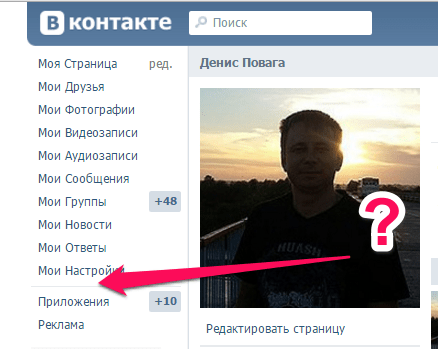
Зарегистрироваться
Один кошелек — несколько услуг
Банковское дело Aadhaar
Мини-банкомат
Денежный перевод
Платежные решения
909:30Коммунальные услуги
Сберегательное страхование Хата
Предоплаченная карта
Aadhaar Enabled Payment Services (AEPS)
Любой агент Biznext AEPS может превратить свой магазин в банкомат Aadhaar. Клиенты могут безопасно снимать наличные, получать мини-выписку, запрашивать баланс и даже производить платежи, используя только свою карту Aadhaar и аутентификацию по большому пальцу! Агент Biznext AEPS получает высокую комиссию за транзакцию.
Клиенты могут безопасно снимать наличные, получать мини-выписку, запрашивать баланс и даже производить платежи, используя только свою карту Aadhaar и аутентификацию по большому пальцу! Агент Biznext AEPS получает высокую комиссию за транзакцию.
Знай больше
Превратите свой магазин в банкомат
Мини-банкомат Biznext — это решение для продавцов, которые хотят получать платежи по картам в любом месте и в любое время, а также предоставлять дополнительные услуги своим клиентам. Превратите свой магазин в банкомат с помощью микробанкомата и предоставьте услугу снятия наличных в своей торговой точке.
Знай больше
Денежные переводы внутри страны (DMT)
С Biznext у вас есть возможность начать бизнес по денежным переводам и переводить наличные из вашего отделения на любой банковский счет по всей стране с наименьшими комиссиями в отрасли, что дает возможность получить высокий доход для всех наших агентов по денежным переводам. С каждой транзакции ритейлер может получать солидный доход.
С каждой транзакции ритейлер может получать солидный доход.
Знай больше
UPI, QR-код, MPOS, Aadhar Pay
Партнеры Biznext могут предложить несколько вариантов оплаты для удобства своих клиентов — уникальный UPI и QR-код, где клиент может оплатить путем сканирования, MPOS для считывания дебетовой / кредитной карты, ссылка для оплаты для онлайн-платежей и Aadhaar Pay, где клиенты могут платить с помощью своей карты Aadhaar и многое другое.
Знай больше
Пополнение счетов, оплата счетов, карта PAN
Пополнение счетов за мобильную связь и DTH, электроэнергия, газ и более 30 таких платежей, услуги по созданию карты PAN предлагаются на панели Biznext, чтобы помочь партнеру привлечь больше клиентов и увеличить портфель услуг, одновременно зарабатывая деньги по каждой сделке.
Знай больше
Безрисковая гарантированная доходность
Обеспечение безрисковой гарантированной прибыли, Biznext представляет план страховых сбережений с 25-кратным покрытием.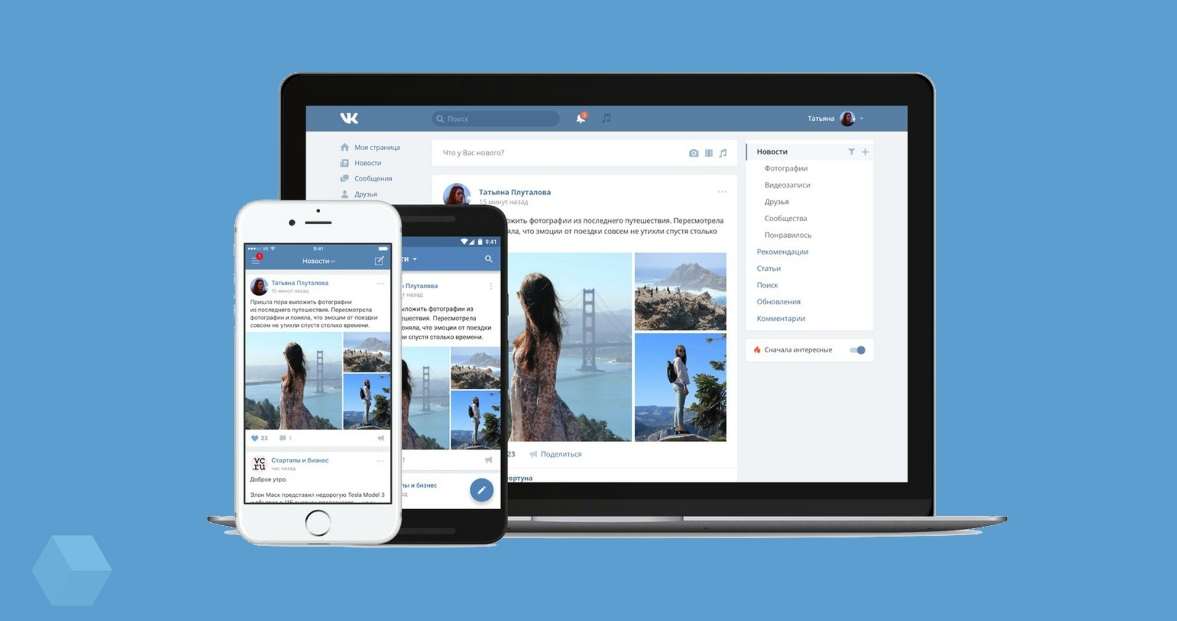 Получите больше прибыли, чем любой сберегательный счет, на вложенную сумму. Партнеры Biznext увеличат свой доход и помогут клиентам осуществить свои мечты с помощью плана сбережений.
Получите больше прибыли, чем любой сберегательный счет, на вложенную сумму. Партнеры Biznext увеличат свой доход и помогут клиентам осуществить свои мечты с помощью плана сбережений.
Знай больше
Дебетовая карта без счета
Используя предоплаченную карту Biznext, партнеры Biznext могут предоставлять дебетовые карты клиентам, не имеющим банковского счета. Клиенты могут использовать эти карты для оплаты покупок, как и любую обычную дебетовую карту.
Знай больше
Почему Biznext?
Biznext предлагает множество преимуществ, что делает его одним из лучших вариантов для тех, кто хочет начать свой бизнес. ваш расчетный счет
Несколько услуг
Возможность увеличить свой доход в несколько раз, поскольку портал оснащен несколькими услугами в разных доменах
Оборотные средства
Наша уникальная бизнес-модель — это опыт «подключи и работай», когда вы можете начать свой собственный бизнес с минимальным или нулевым оборотным капиталом
Искусственный интеллект
Мы использовали искусственный интеллект, чтобы пользователи могли наслаждаться минимальным количеством сбоев и быстрым транзакций в отрасли
Технологии
Мы гордимся тем, что используем новейшие технологии, чтобы вы всегда могли наслаждаться плавными, быстрыми и безопасными транзакциями и увеличивать свой доход
Выделенная команда
Мы гордимся нашей командой поддержки и менеджерами по работе с клиентами, которые будут идти рука об руку с вами на протяжении всего пути и обеспечат максимальный доход
Бизнес-возможности Biznext
Наша уникальная платформа предоставляет потрясающие возможности для бизнеса для всех, будь то розничный продавец, дистрибьютор, API или партнер Whitelable!
Розничный продавец
Дистрибьютор
API и партнер Whitelable
Присоединяйтесь к Biznext в качестве розничного продавца
Более 1 розничного продавца по всей Индии присоединились к Biznext и предлагают своим клиентам финансовые услуги и услуги цифровой коммерции и получают комиссионные. Самой уникальной особенностью этой платформы является единый кошелек — несколько услуг с неограниченными возможностями получения дохода.
Самой уникальной особенностью этой платформы является единый кошелек — несколько услуг с неограниченными возможностями получения дохода.
- Станьте Атманирбхаром и зарабатывайте до 50000 каждый месяц
- Полностью бесплатная бесплатная активация всех услуг
- Получайте комиссию в режиме реального времени за каждую транзакцию
- Одно приложение для Android со всеми службами
- Самая передовая и безопасная платформа для транзакций
- Полные отчеты и специальная группа поддержки
Создайте бесплатную учетную запись Biznext сегодня
Дистрибьютор
Это идеальная платформа для всех, у кого есть розничная сеть или кто с нетерпением ждет ее создания.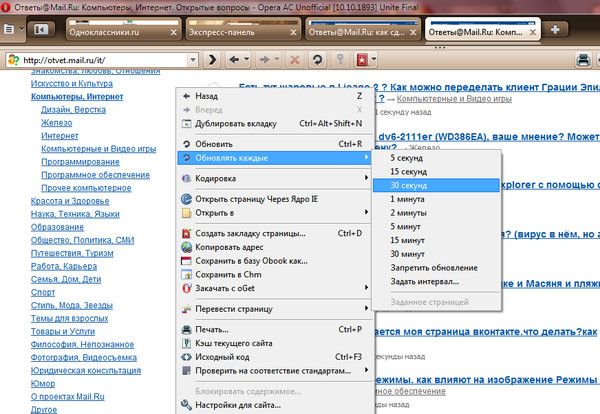 Дистрибьюторы могут иметь неограниченное количество розничных продавцов и получать комиссию за каждую транзакцию, совершаемую сетью.
Дистрибьюторы могут иметь неограниченное количество розничных продавцов и получать комиссию за каждую транзакцию, совершаемую сетью.
- Количество розничных продавцов не ограничено
- Различные категории розничных продавцов с различными предложениями
- Комиссия в реальном времени за каждую транзакцию
- Уникальный бэк-офис с подробными отчетами и множеством функций
- Маркетинговые материалы для развития бизнеса
Стать дистрибьютором Biznext
Партнер API и Whitelable
Это уникальная возможность создать свой собственный бренд на рынке. Biznext предоставляет множество API-интерфейсов REST для различных сервисов, позволяющих выполнять различные бизнес-транзакции; или модель «подключи и работай» Whitelable, в которой вы можете начать весь бизнес под своей торговой маркой за минимальное время.
- Неограниченное количество дистрибьюторов и розничных продавцов в сети
- Комплексный бэк-офис для управления бизнес-операциями
- Комиссия в реальном времени за каждую транзакцию
- Настройка разных сделок для разных категорий партнеров
- Корпоративный комплект для повышения узнаваемости вашего бренда на рынке
Станьте партнером Whitelable/API
Путь роста – Biznext
За прошедшие годы Biznext расширила свое присутствие по всей стране и ежедневно обрабатывает 1 lac+ транзакцию.
3+
Охваченные районы
0Lac+
Пункты взаимодействия в розничной торговле
0Cr+
Ежедневный объем транзакций
0Lacs+
Ежемесячные уникальные клиенты
Что говорят наши клиенты о Biznext
» Biznext позволил мне получить некоторый прирост дохода в свободное время. Это идеальная платформа для всех тех, кто хочет иметь дополнительный доход или бизнес на полную ставку. Теперь у меня есть хороший опыт работы с Biznext. У меня есть возможность работать из любого места, все, что мне нужно, это ноутбук или мобильный телефон с доступом в Интернет. Спасибо Biznext за эту замечательную возможность».
Это идеальная платформа для всех тех, кто хочет иметь дополнительный доход или бизнес на полную ставку. Теперь у меня есть хороший опыт работы с Biznext. У меня есть возможность работать из любого места, все, что мне нужно, это ноутбук или мобильный телефон с доступом в Интернет. Спасибо Biznext за эту замечательную возможность».
» Прошло много времени с тех пор, как я вышел на пенсию. Одной из самых больших проблем, с которыми я столкнулся, был минималистский образ жизни, который мне приходилось вести, чтобы управлять своими финансами и оплачивать счета. Я искал способ монетизировать свои свободное время. Вот когда я узнал о Biznext, это показалось мне лучшим вариантом. Руководство и обучение, предоставленное командой, были хорошо структурированы и помогли мне лучше понять бизнес и начать зарабатывать деньги раньше, чем я предполагал. Теперь, хоть я и на пенсии, мне не нужно ни на кого полагаться».0003
Теперь, хоть я и на пенсии, мне не нужно ни на кого полагаться».0003
— Г-н Бхупати
Пенсионер» Домохозяйки часто сталкиваются с множеством ограничений, особенно когда дело доходит до тренировок. После замужества мне не разрешалось работать. Хотя я не хотел, чтобы эти ограничения мешали мне двигаться вперед, Кроме того, я думал, что может помочь в поддержке финансовых потребностей моей семьи. После получения совета от моего доброжелателя я решил сделать выбор в пользу Biznext. Это было решение, которое хорошо сбалансировало мою личную и профессиональную жизнь. Спасибо Biznext!!!»
— Сангита
Домохозяйка » Будучи амбициозным парнем, я всегда провожу мозговые штурмы, чтобы найти лучшие способы заработать больше денег, и я знал, что должен начать работать в раннем возрасте, но я также знал, что у меня есть время, чтобы зарабатывать на подработке. Я хотел вариант, который не повлияет на мое образование. Во время моего исследования я наткнулся на платформу Biznext, которая показалась мне многообещающей, поэтому я записался и зарегистрировался на них. Теперь я зарабатываю достаточно, чтобы иметь возможность финансировать свое образование».
Я хотел вариант, который не повлияет на мое образование. Во время моего исследования я наткнулся на платформу Biznext, которая показалась мне многообещающей, поэтому я записался и зарегистрировался на них. Теперь я зарабатываю достаточно, чтобы иметь возможность финансировать свое образование».
— Нихил
Студент колледжа » Biznext вселил в меня уверенность в том, что я могу активизировать свою игру и начать свой собственный бизнес с минимальными вложениями. Я ценю то, как они оптимизировали процесс обучения и то, как вся команда старается изо всех сил, чтобы помочь с любыми трудностями. Первое, что приходит в голову человеку перед тем, как начать свой бизнес, — откуда я беру свои финансы? У меня нет опыта ни в чем, кто будет направлять меня в моем предприятии? На все эти вопросы Biznext дал хорошие ответы».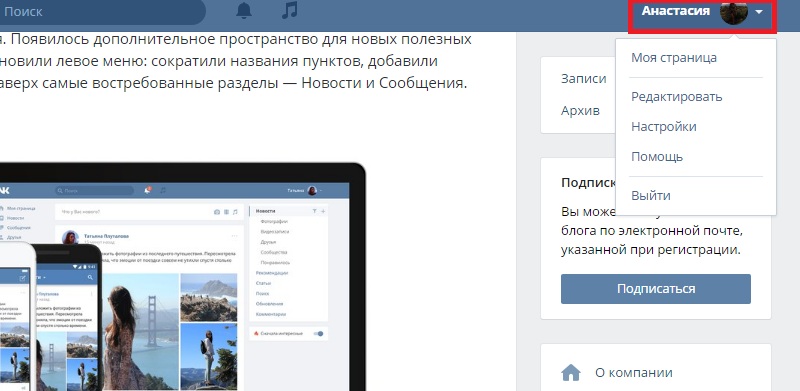

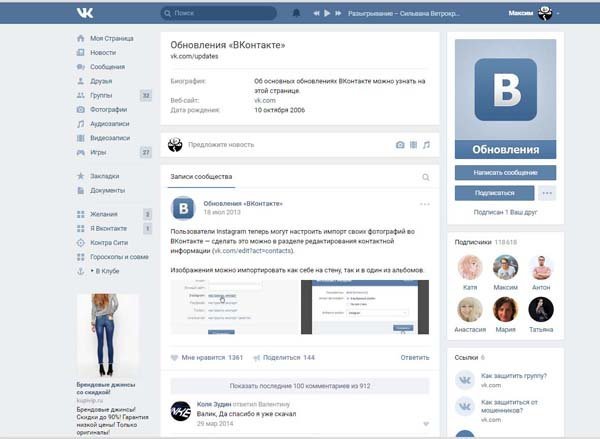
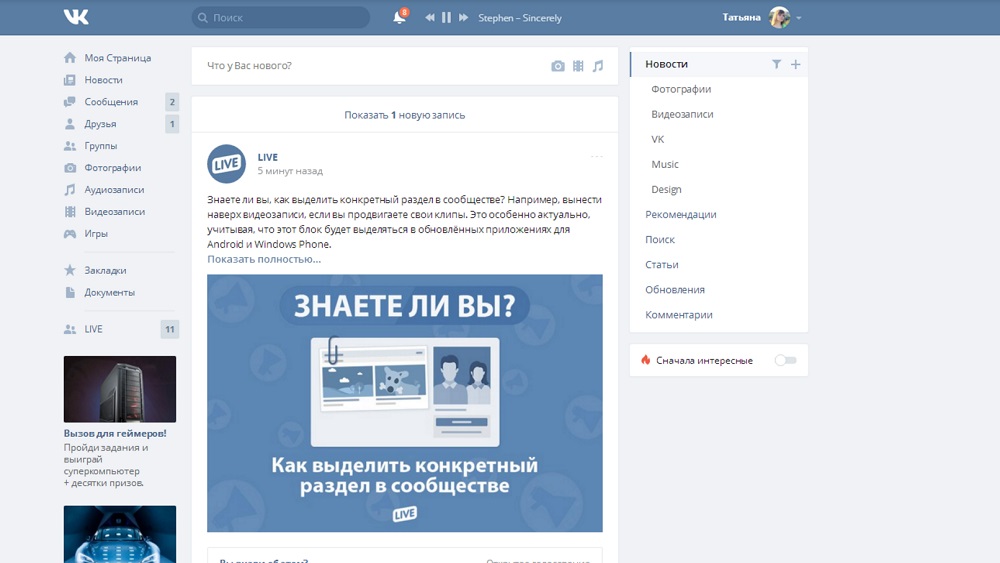



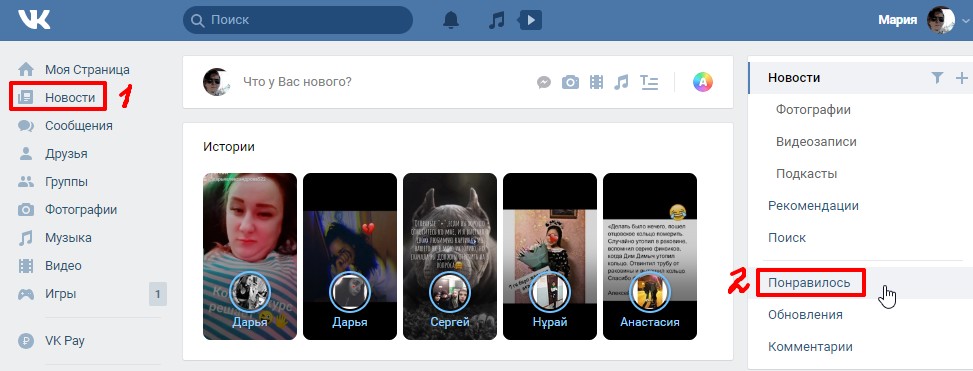 Нажмите «Обзор», укажите путь к установочной папке (по умолчанию С:\Program Files\Мобильный офис либо название модема, например, ZTE\Drivers),
Нажмите «Обзор», укажите путь к установочной папке (по умолчанию С:\Program Files\Мобильный офис либо название модема, например, ZTE\Drivers),

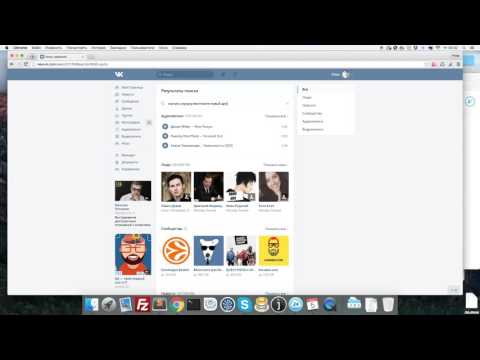
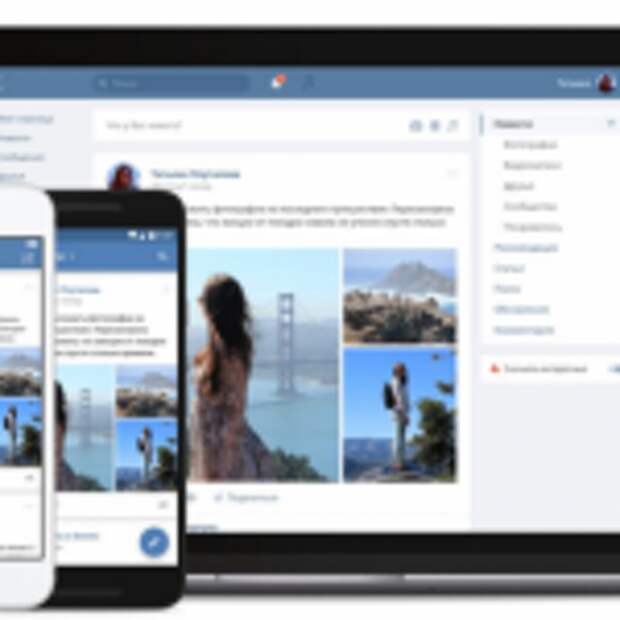

 ..
..
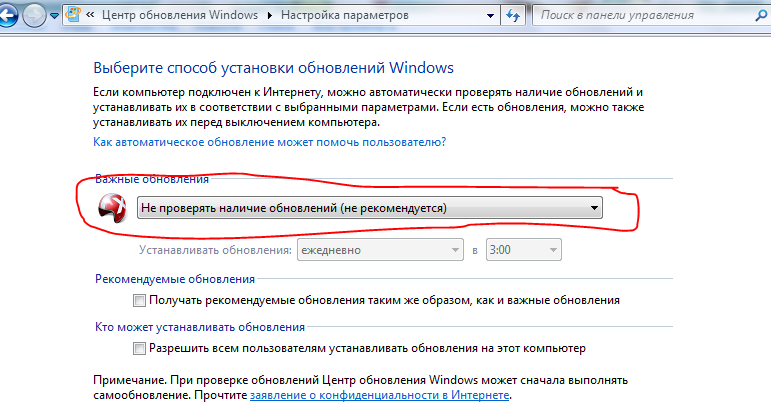
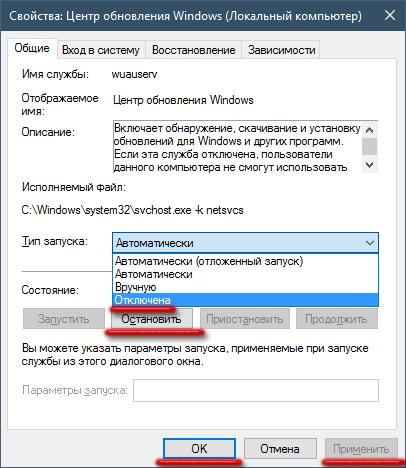

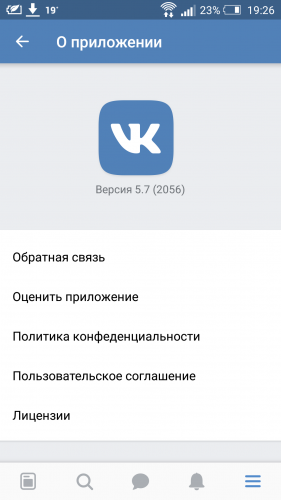

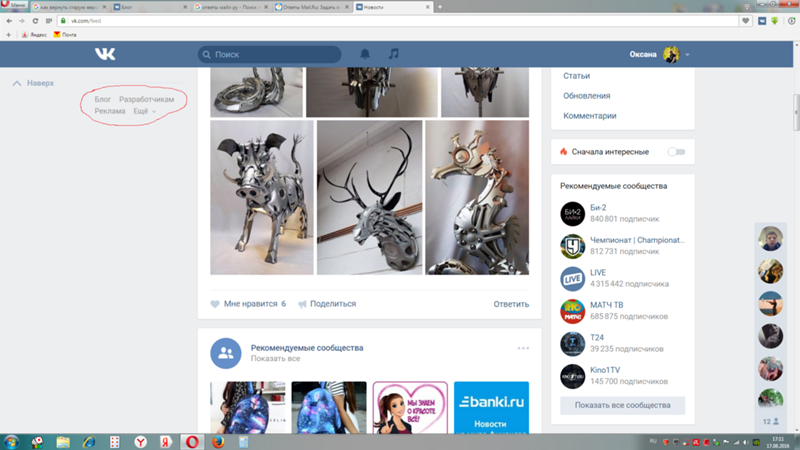 (Читать полный обзор)
(Читать полный обзор)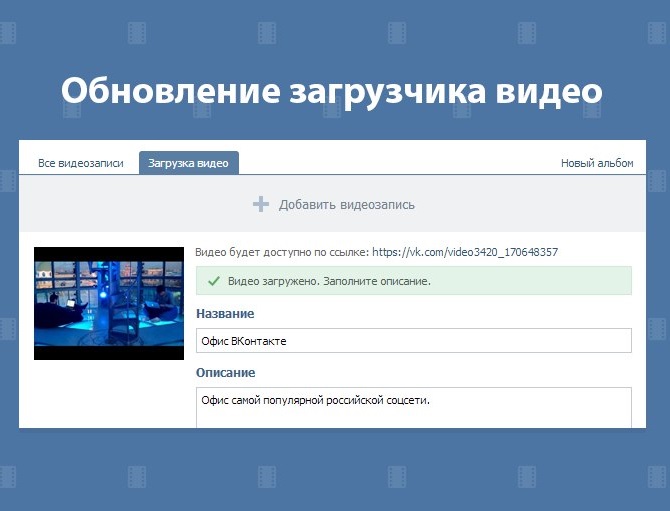 Бесплатная доставка заказов из США. Бесплатная 2-дневная доставка для заказов из США на сумму более 100 долларов США.
Бесплатная доставка заказов из США. Бесплатная 2-дневная доставка для заказов из США на сумму более 100 долларов США.
 6 Чехол для ноутбука Volkano Trend Series 15,6″
6 Чехол для ноутбука Volkano Trend Series 15,6″ Содержание создано ComXpert International CC (//www.comx-computers.co.za). Все продукты поставляются в Южной Африке, и гарантия предоставляется только местным поставщиком. E&OE.
Содержание создано ComXpert International CC (//www.comx-computers.co.za). Все продукты поставляются в Южной Африке, и гарантия предоставляется только местным поставщиком. E&OE. 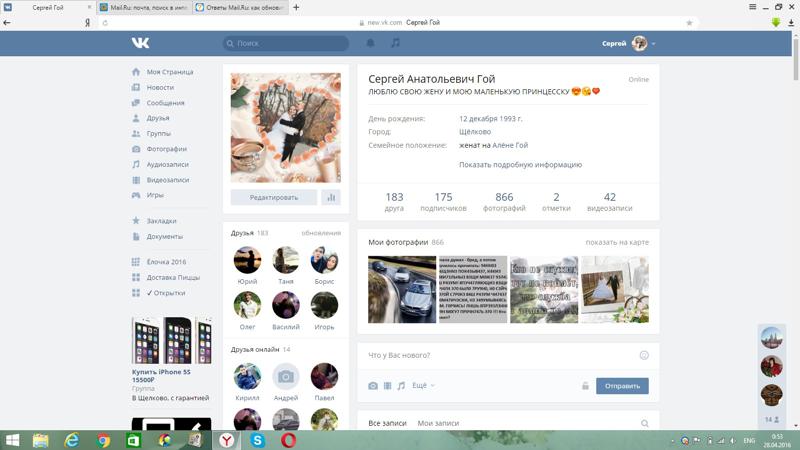 Международный СС
Международный СС  Хьюстон 15,6 «Черный рюкзак — 400 x 300 x 35 мм
Хьюстон 15,6 «Черный рюкзак — 400 x 300 x 35 мм опции. Читайте отзывы и узнавайте о ВК-9114-GR15.6 Чехол для ноутбука Volkano Trend Series 15,6″ — серый. Скидки, специальные предложения и низкие цены только на ComX Computers.
опции. Читайте отзывы и узнавайте о ВК-9114-GR15.6 Чехол для ноутбука Volkano Trend Series 15,6″ — серый. Скидки, специальные предложения и низкие цены только на ComX Computers.